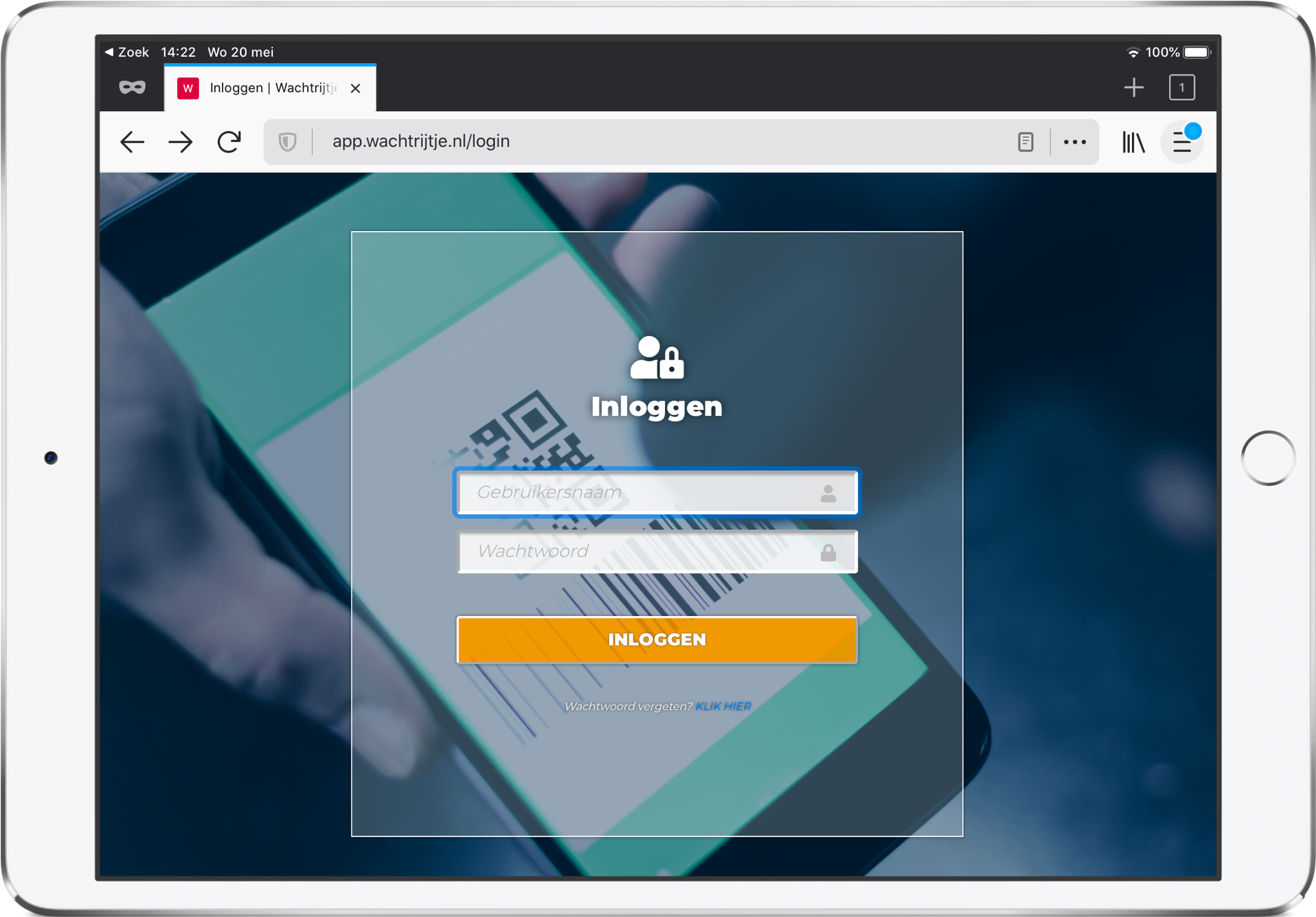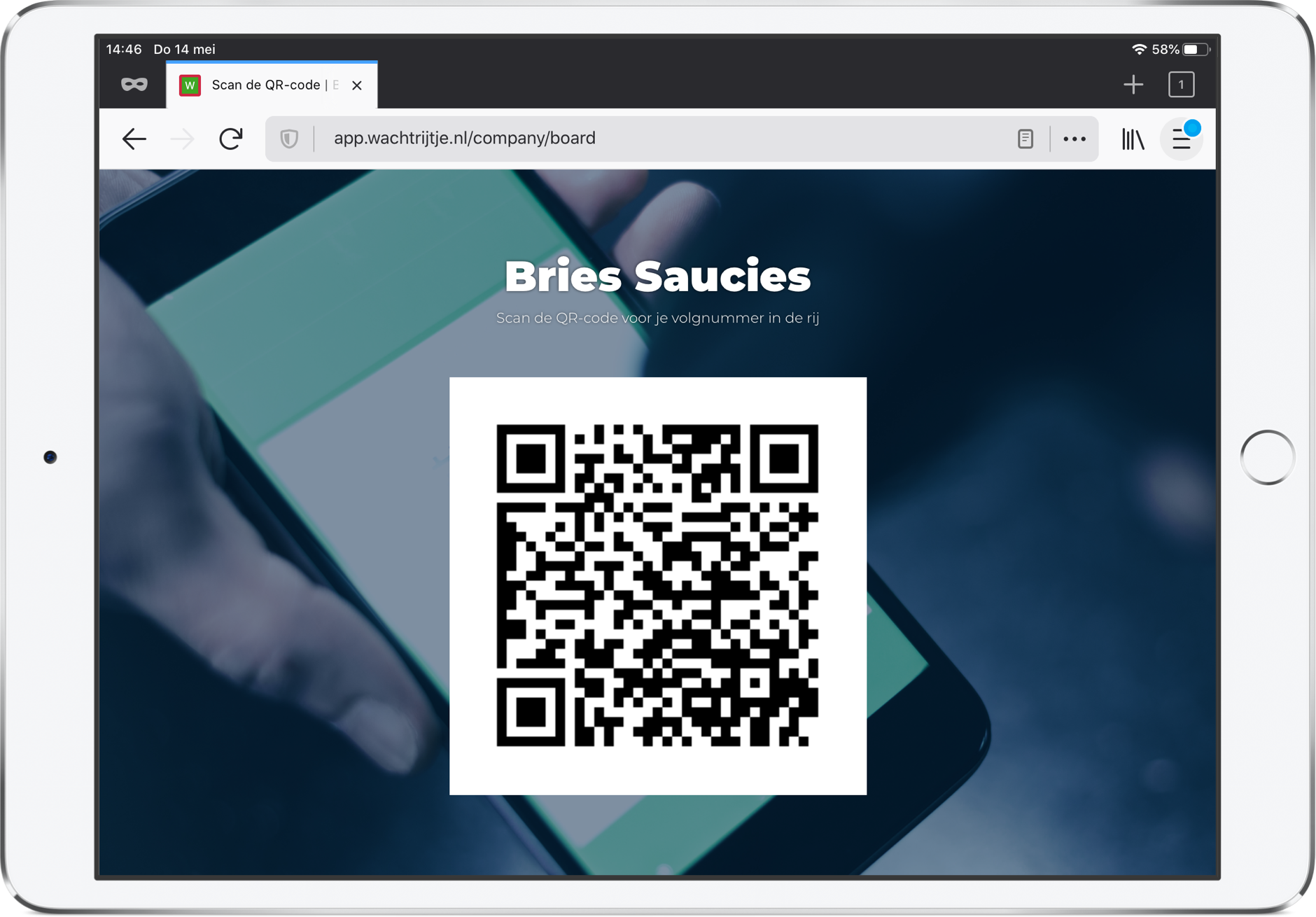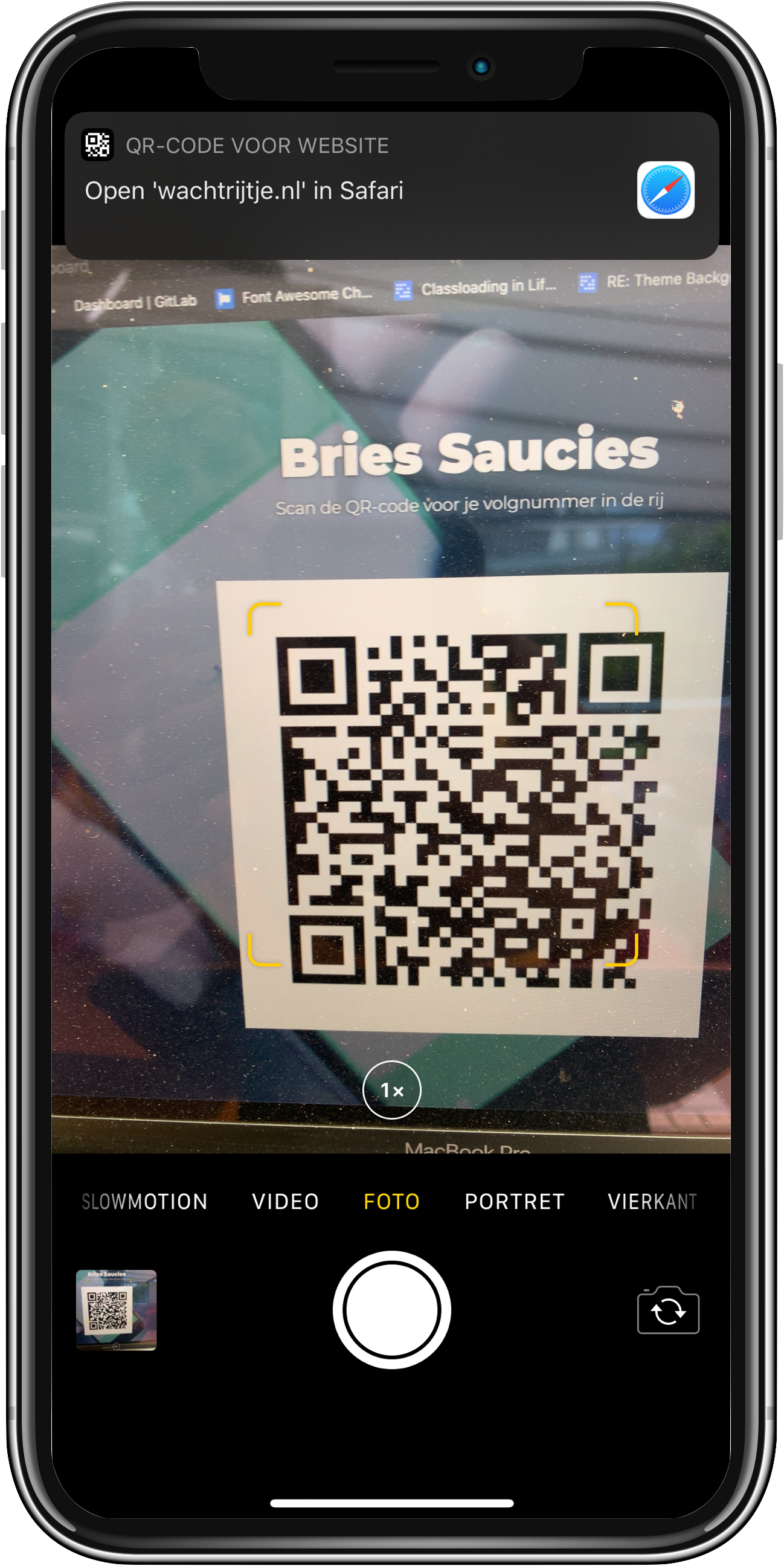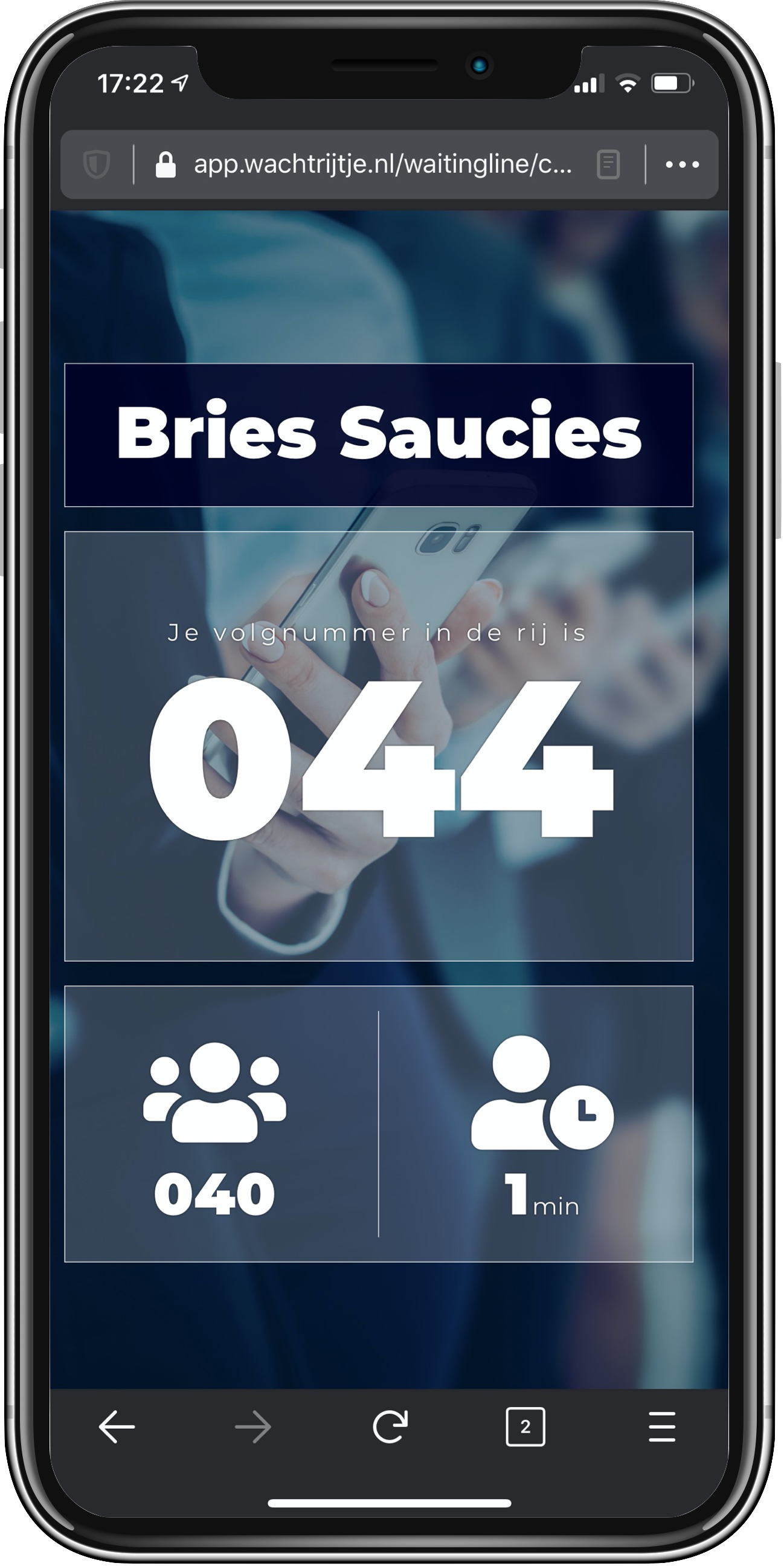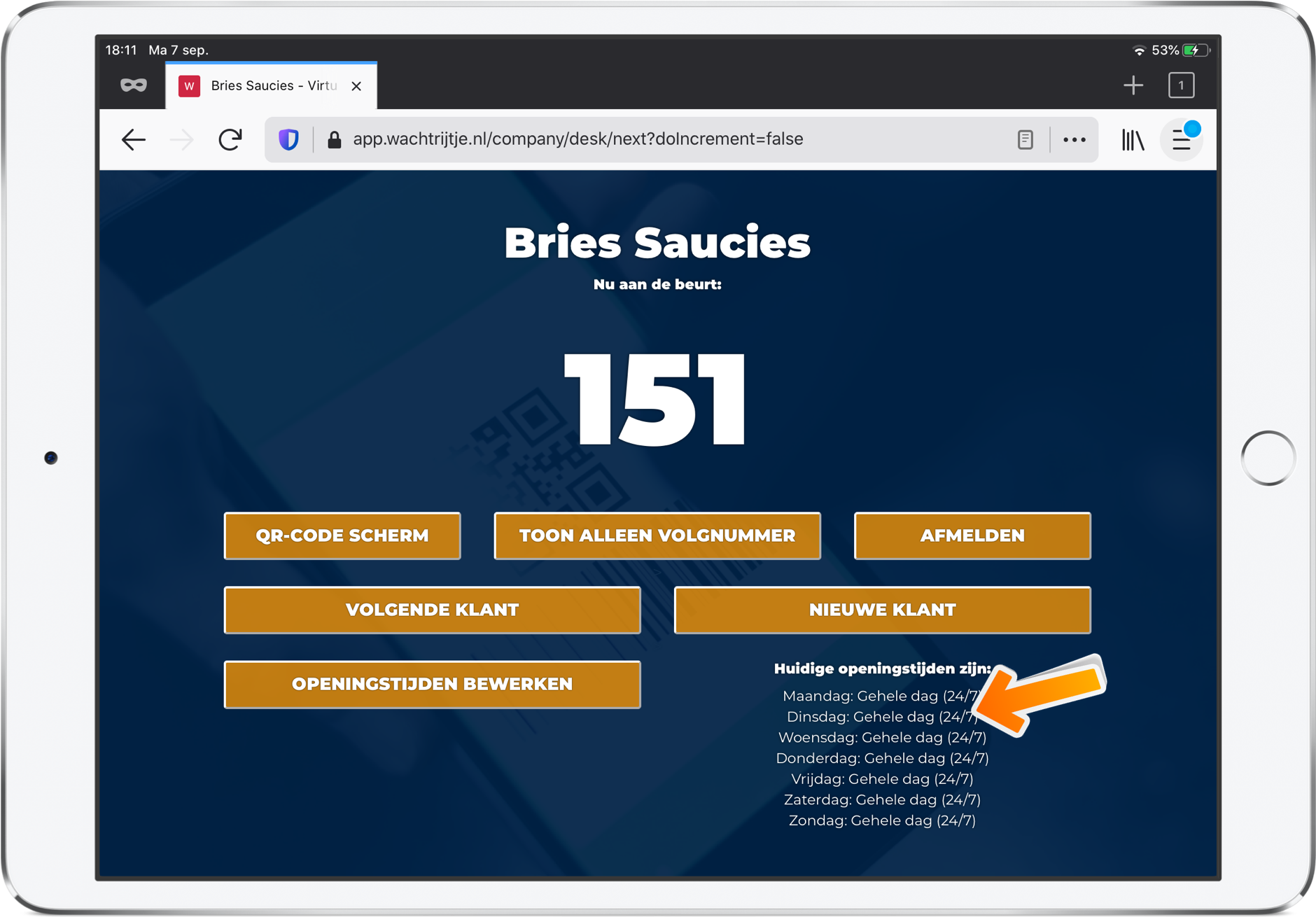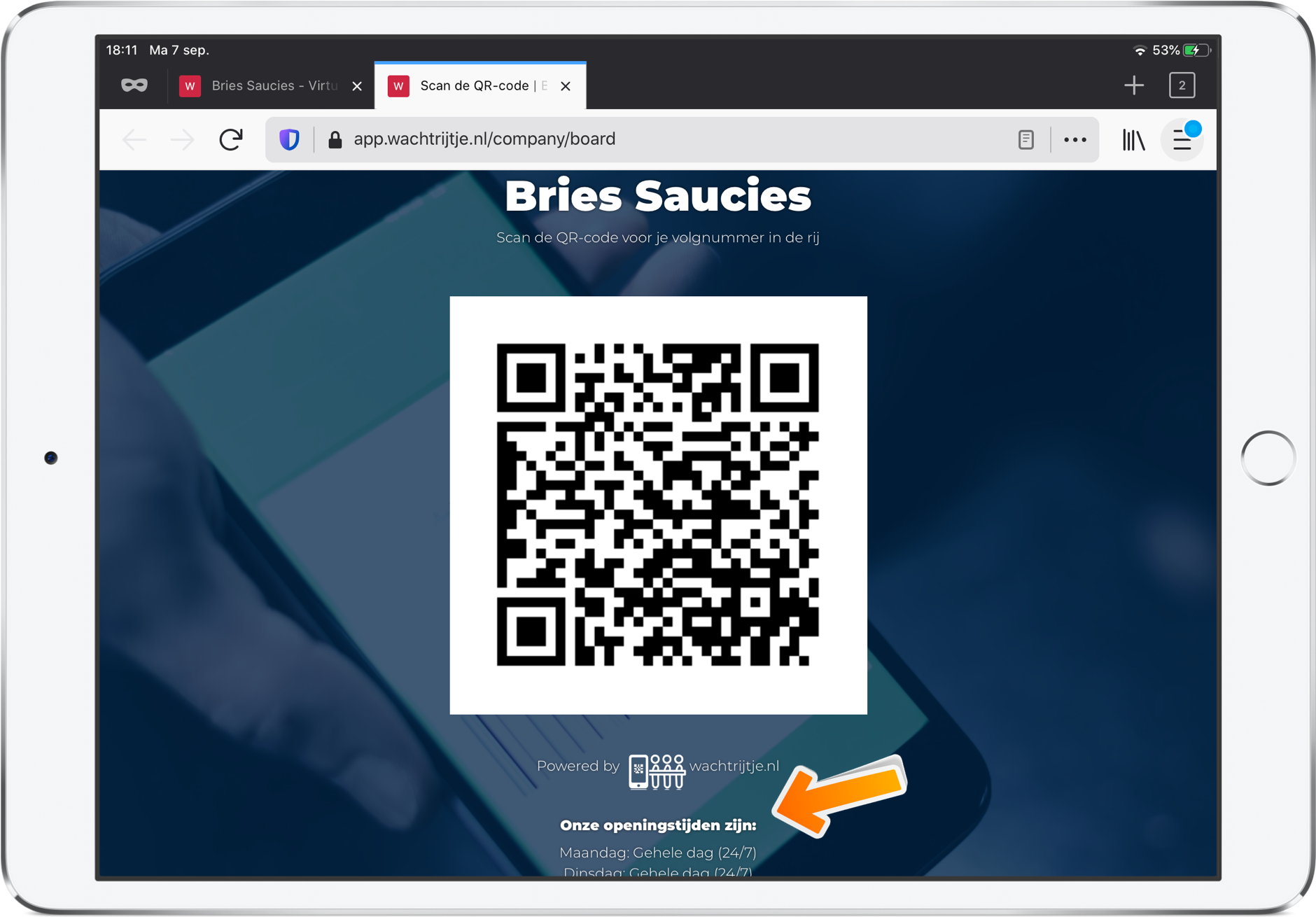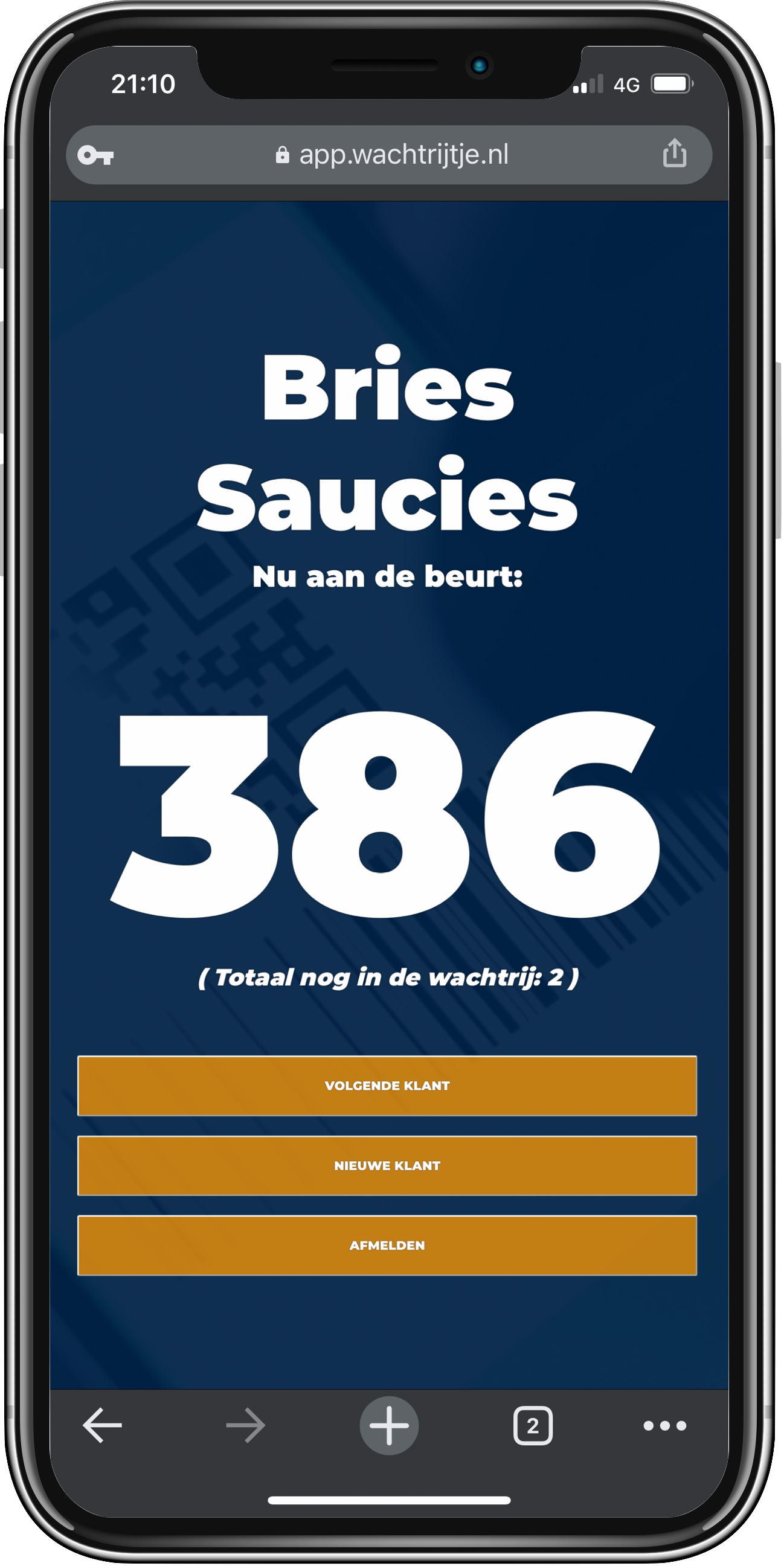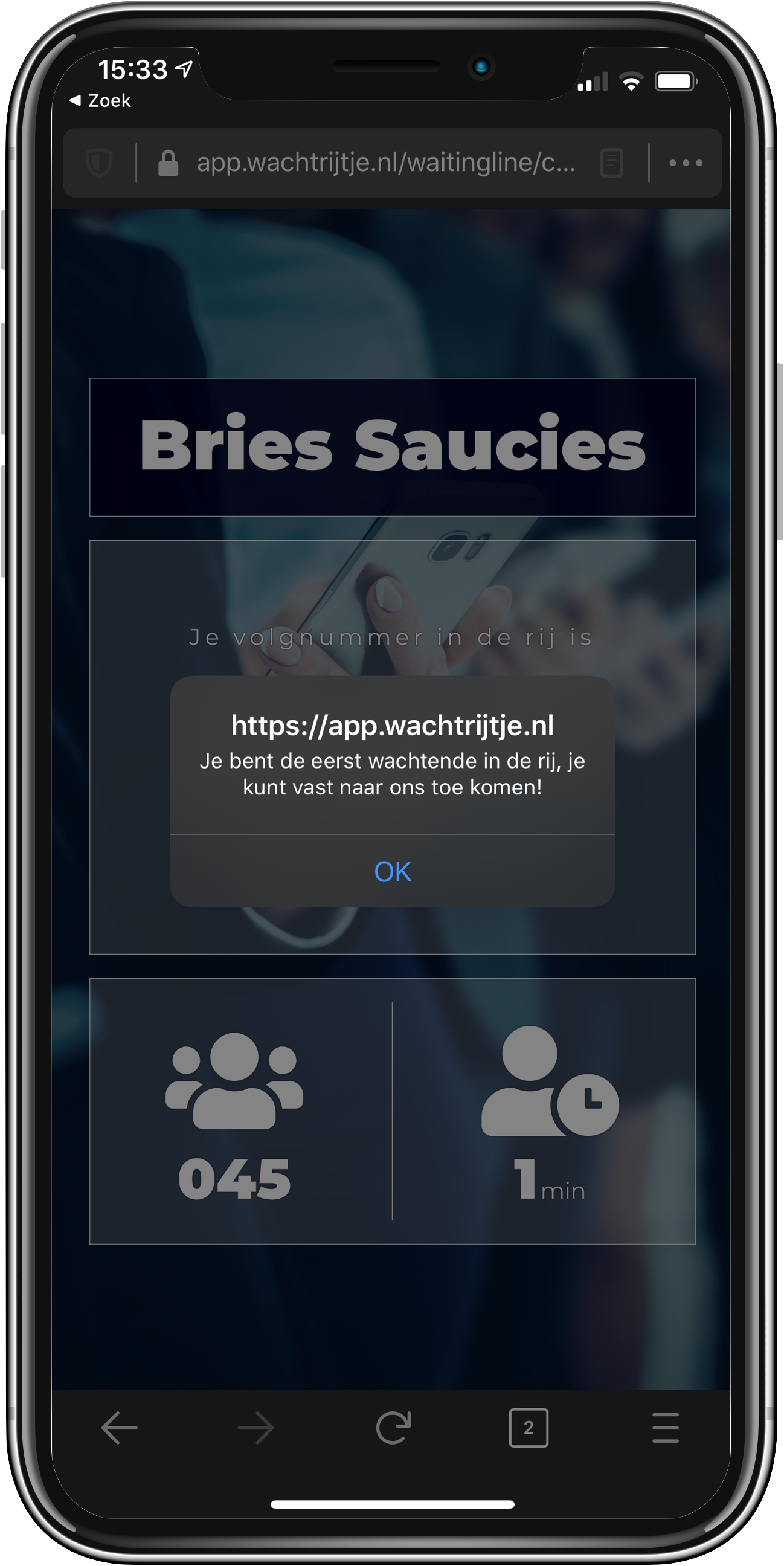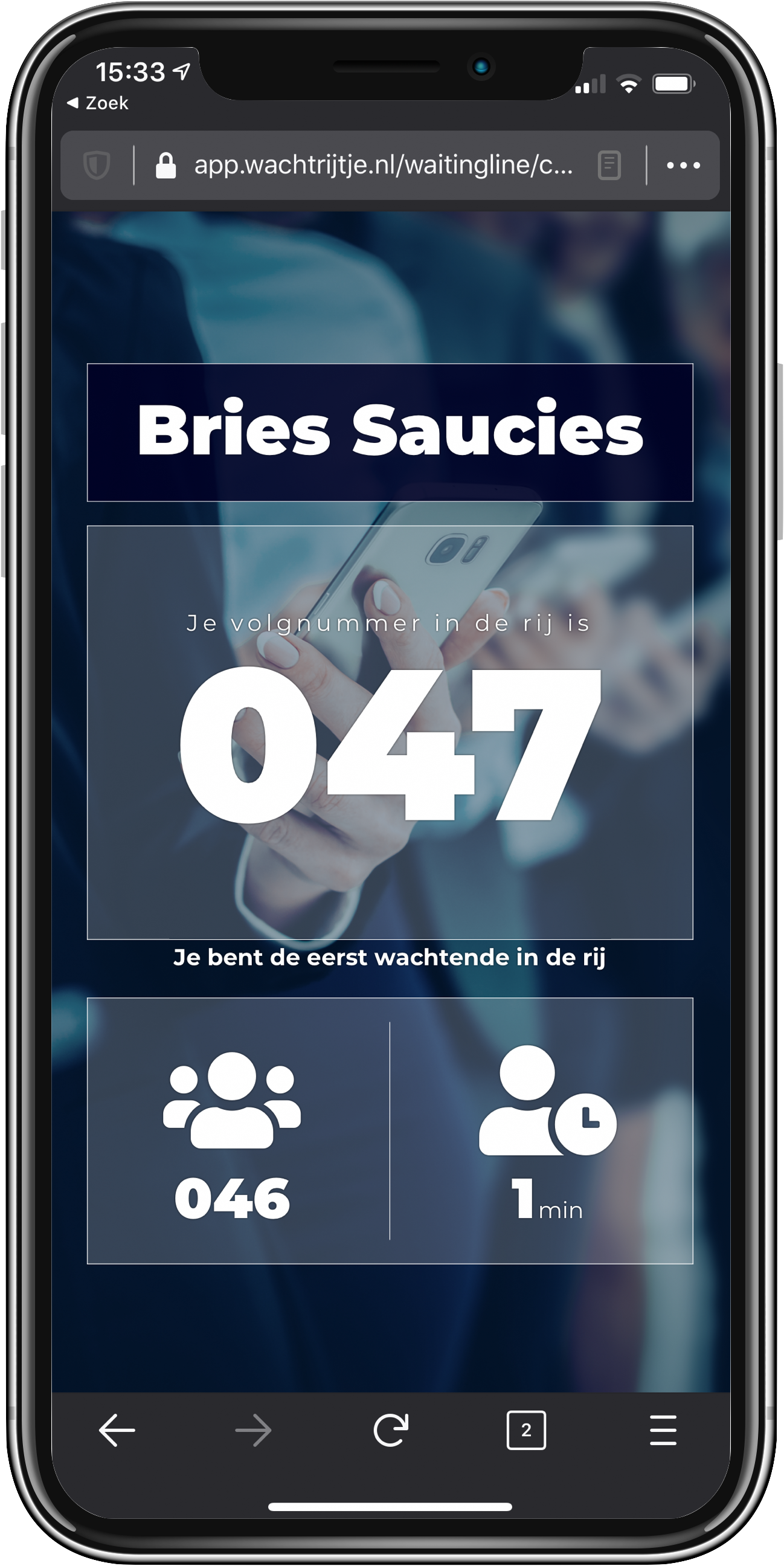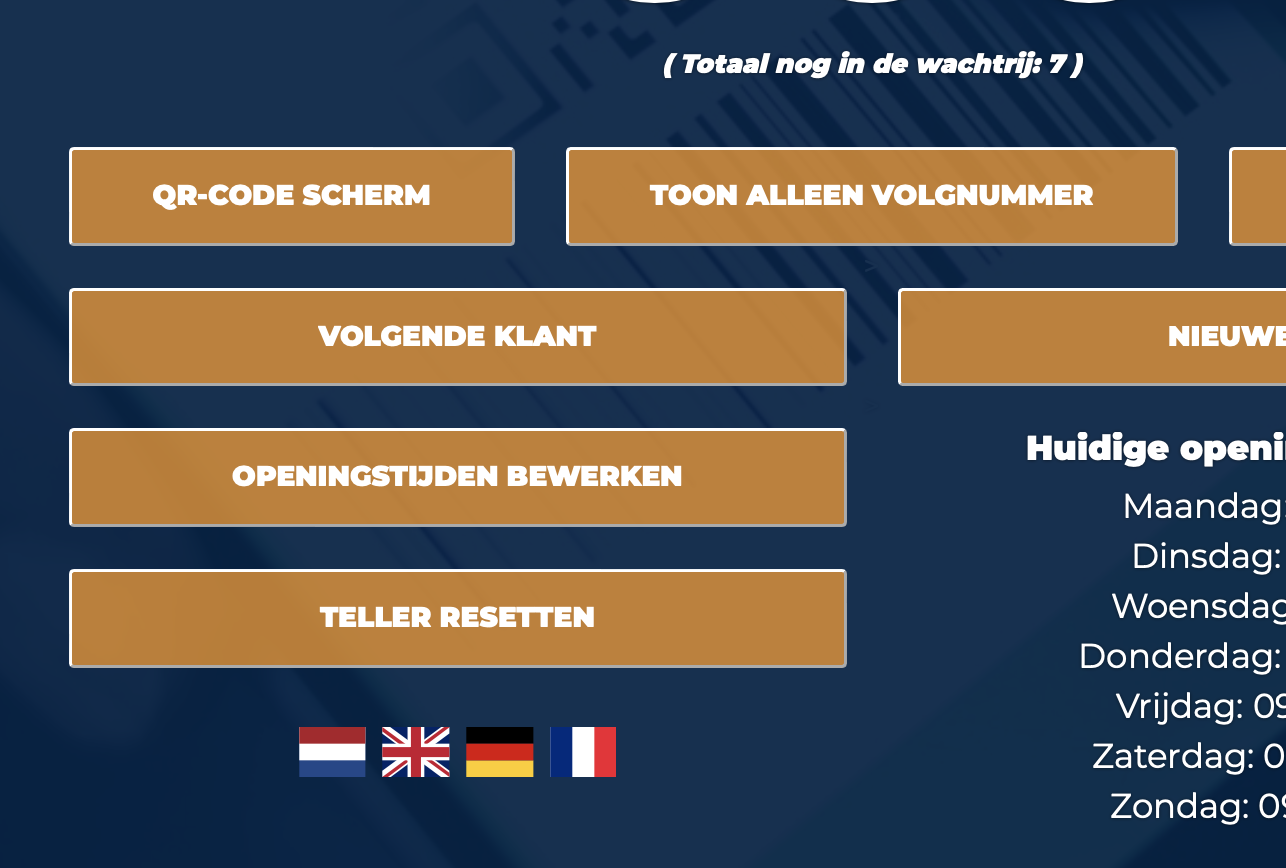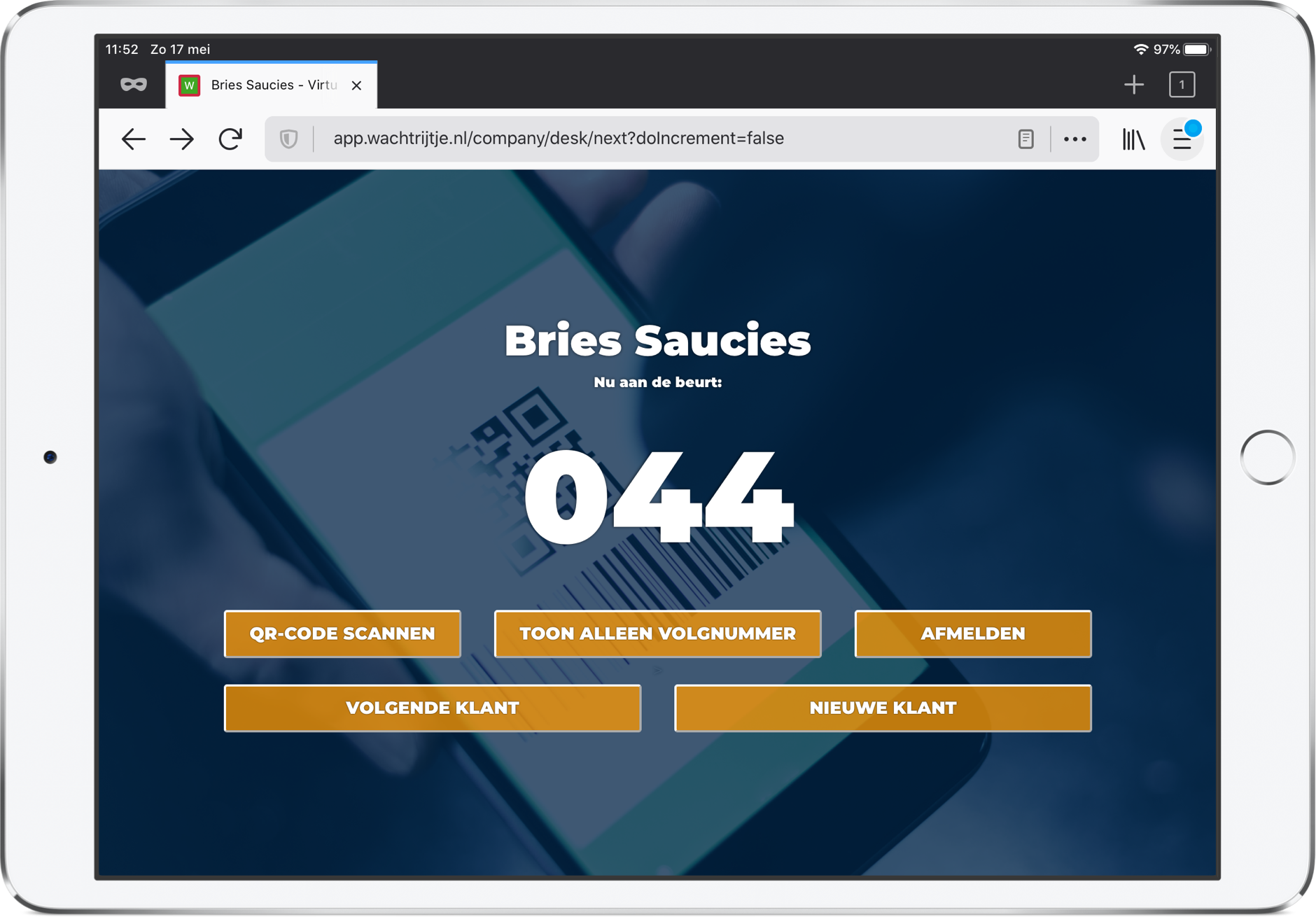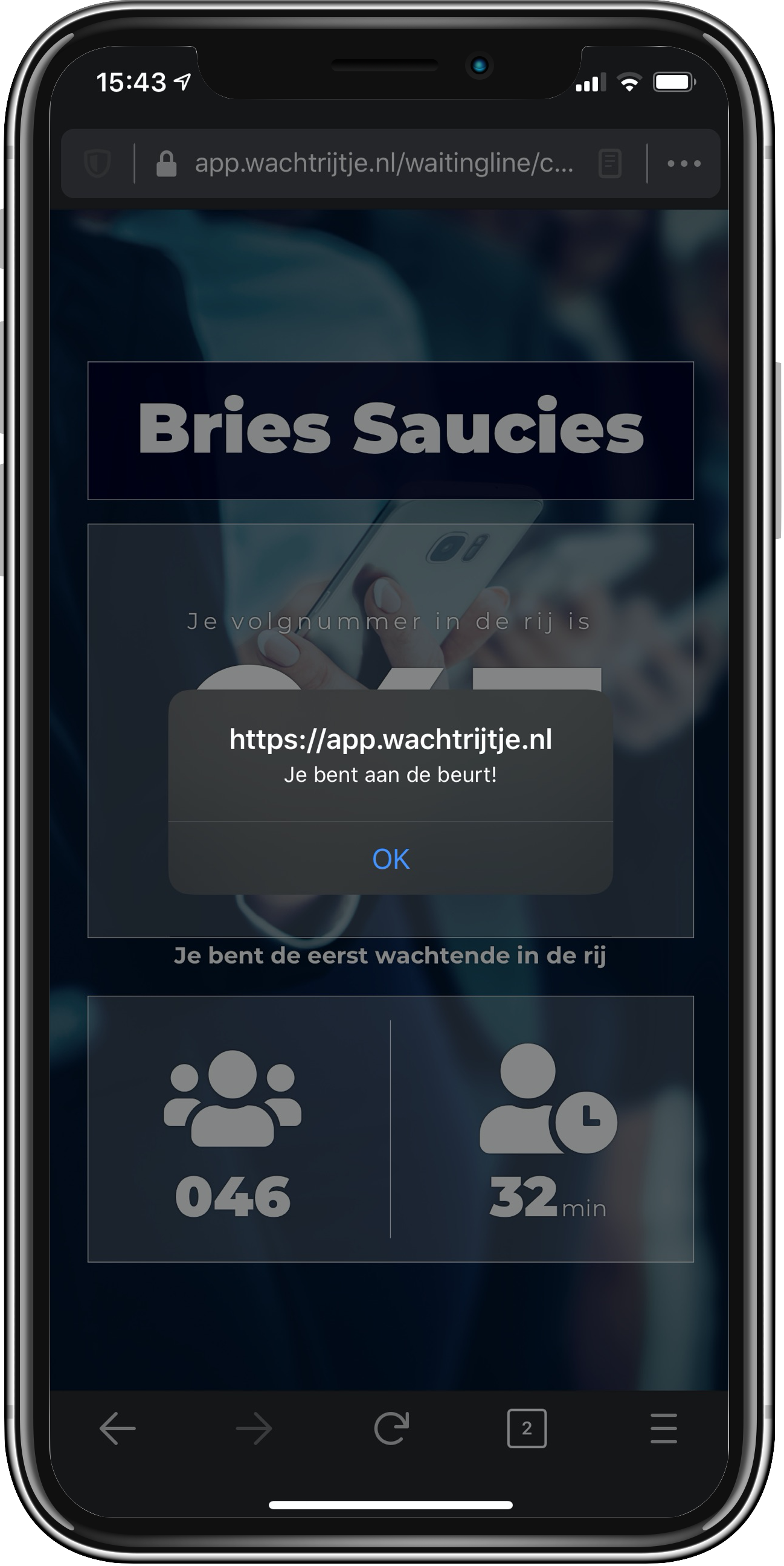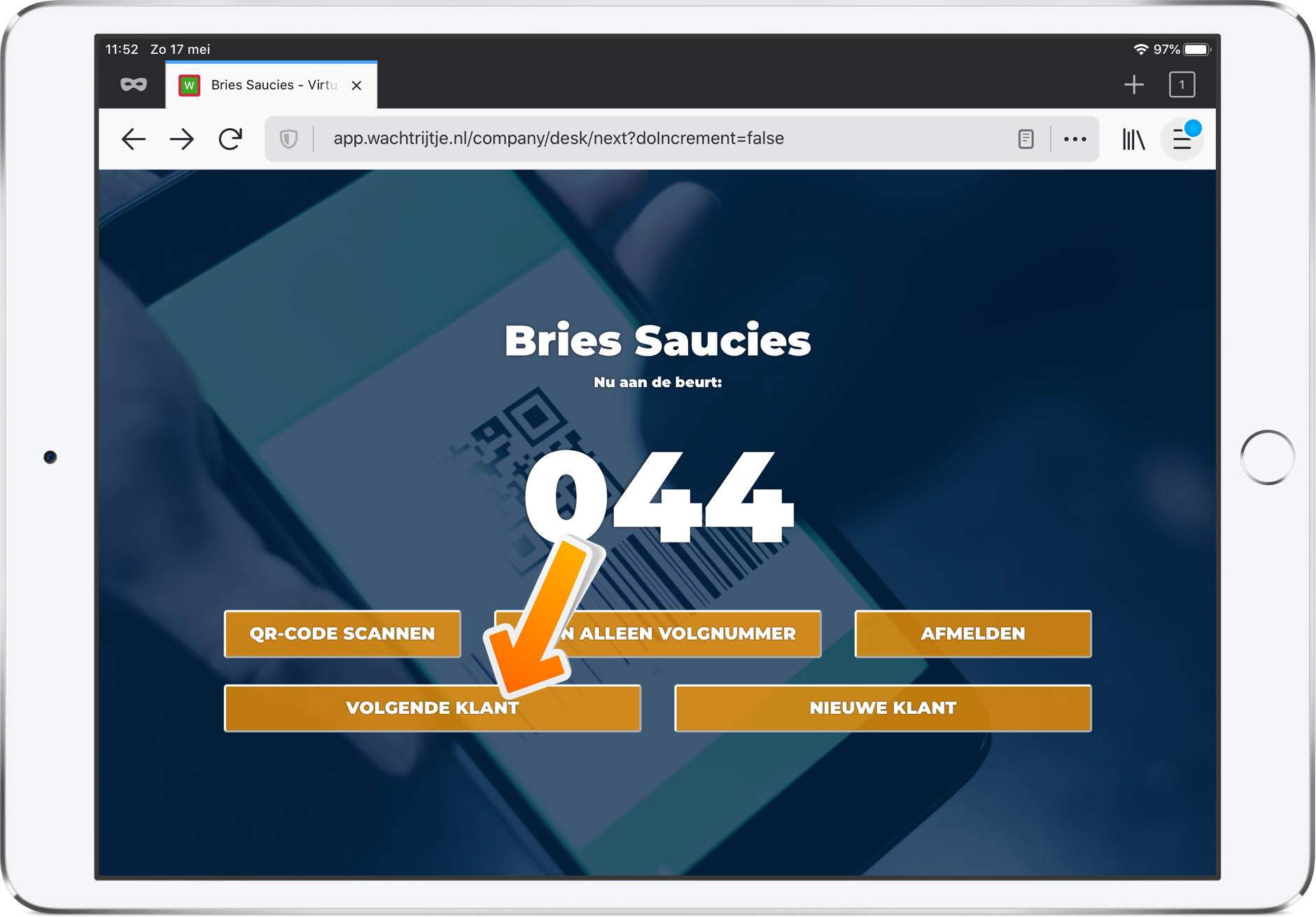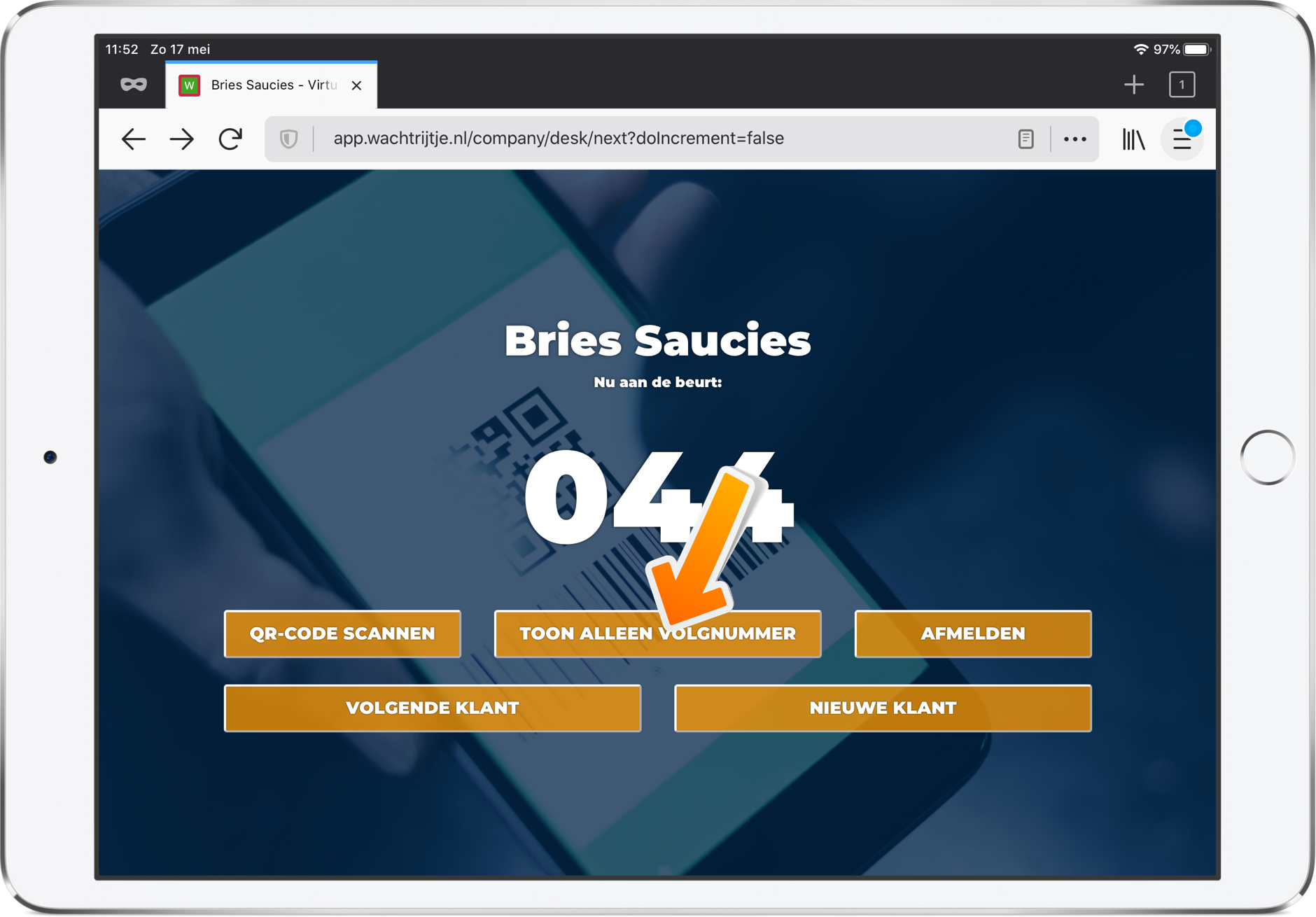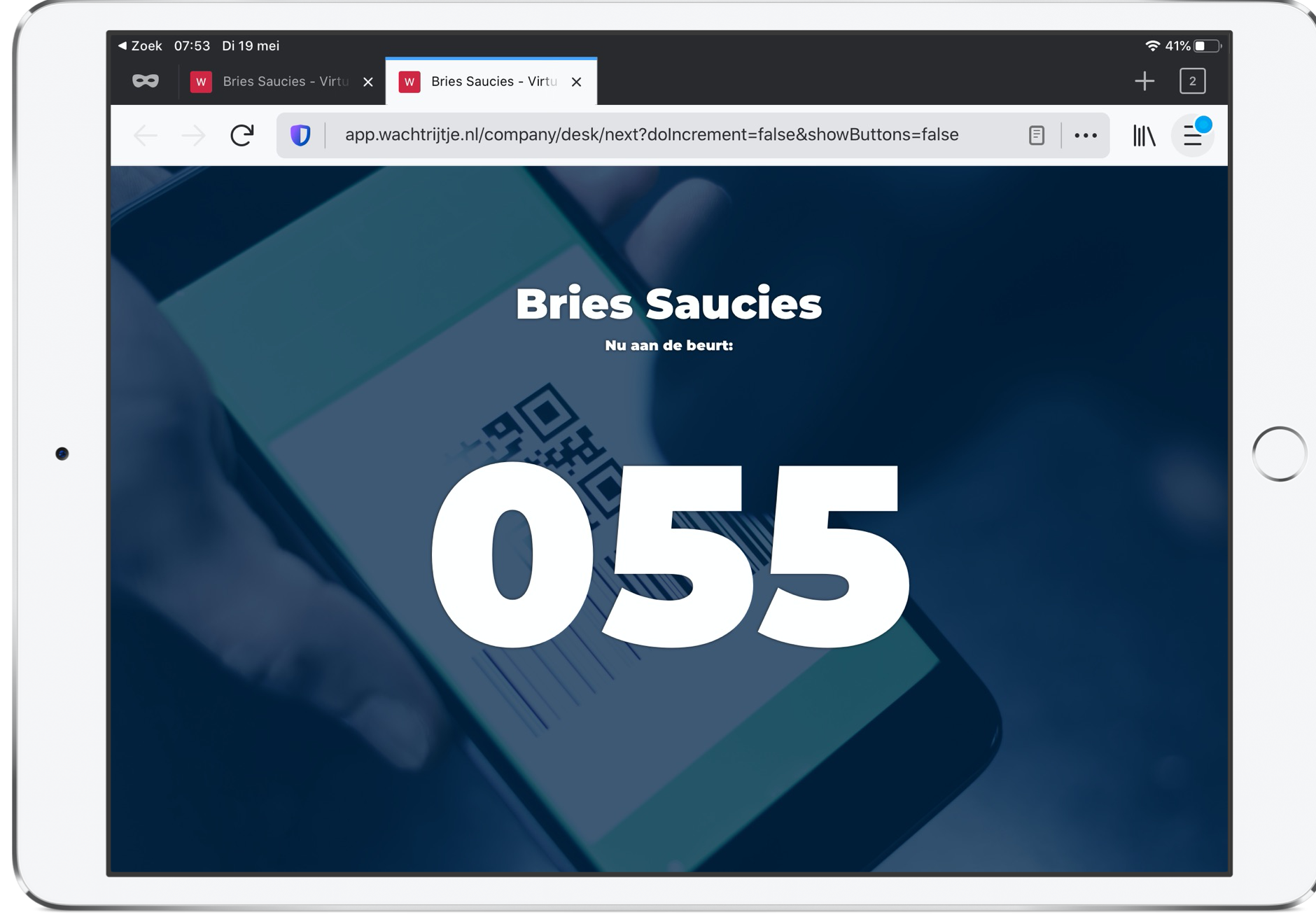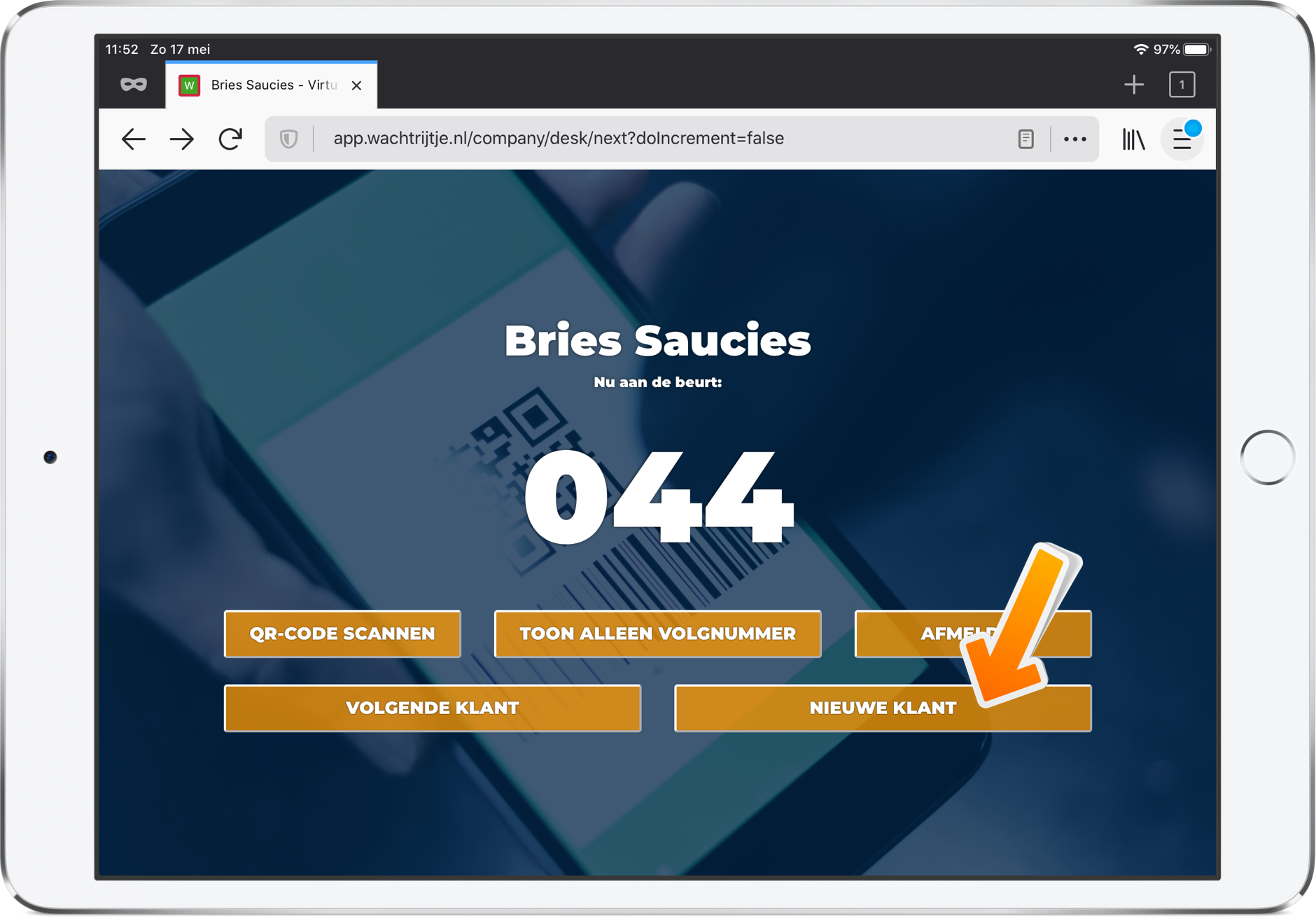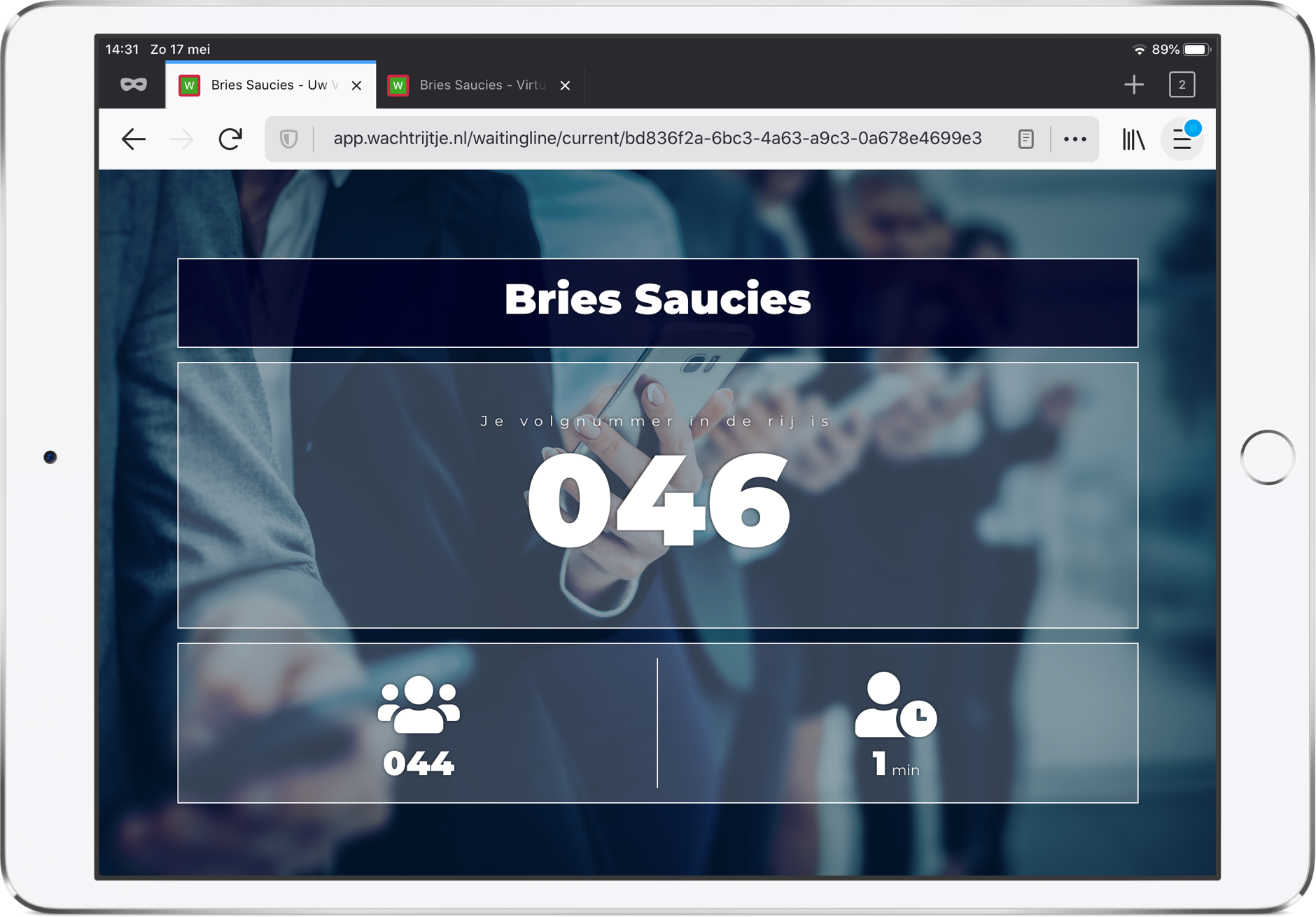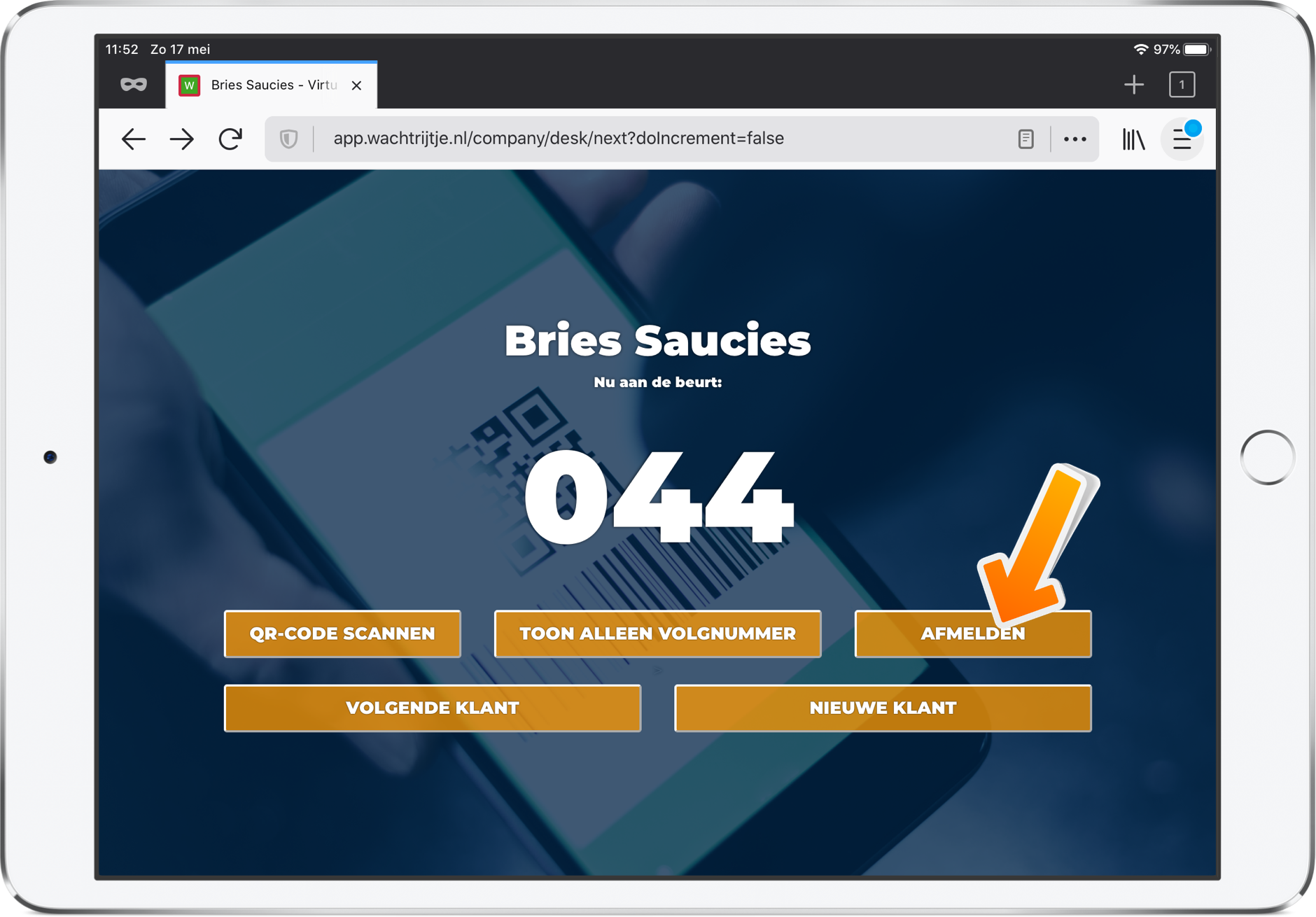VEELGESTELDE VRAGEN.
Staat het antwoord op je vraag er niet tussen? Stel hem dan gewoon via het contactformulier.
- Abonnementen
- App gebruik voor de beheerder
- App gebruik voor gasten en klanten
- Je account beheren
- Veelgestelde vragen
Onze wachtrij app kun je vinden op de url https://app.wachtrijtje.nl.
Om als beheerder de app te kunnen gebruiken kan je inloggen op https://app.wachtrijtje.nl/login, gebruik de gebruikersnaam van de website en het per email toegezonden wachtwoord om je aan te melden bij de app.
Scan de QR-code met je smartphone die bij de kraam, foodtruck of winkel wordt getoond op een scherm of poster, je komt dan automatisch in de app (soms moet je eerst op de link klikken) en je krijgt een volgnummer toegewezen.
Wanneer je één van de abonnementen hebt besteld en de aanvraag is verwerkt (dit gaat meestal binnen 10-15 minuten) dan ontvang je van ons een email met je wachtwoord voor de app, je gebruikersnaam is dezelfde als waarmee je de bestelling hebt gedaan, daarmee kun je inloggen op https://app.wachtrijtje.nl.
Als je na 45 minuten nog steed geen email hebt ontvangen van ons (check wel even je spam folder) dan kun je contact opnemen met ons via de contact pagina of een email te sturen naar info@wachtrijtje.nl.
Vermeld daarbij dat je nog geen inlog email hebt ontvangen, dan kunnen wij gaan kijken voor je wat er aan de hand is en dit samen met jou zo snel mogelijk oplossen.
De openingstijden kun je alleen wijzigen als je en abonnement met een service contract hebt, voor meer informatie kun je mailen naar info@wachtrijtje.nl of gebruik het contact formulier.
Wanneer je de openingstijden hebt ingesteld krijgen gebruikers een ‘Momenteel gesloten’ scherm te zien wanneer zij de QR-Code scannen buiten de openingstijden.

Het antwoord is ‘JA’, je kunt de app met meerdere medewerkers tegelijk gebruiken, dat doe je door naar de inlogpagina op https://app.wachtrijtje.nl/login en voer je gebruikersnaam en wachtwoord in.
Doe geen enter of klik op ‘Inloggen’, maar gebruik de knop ‘Balie medewerker inloggen’.
Je krijgt dan een eenvoudiger applicatie scherm die ook heel goed werkt op kleine mobiele apparaten zoals een smartphone.
Sinds kort is het mogelijk om via het beheer scherm om de wachtrij teller opnieuw in te stellen, via de knop ‘Teller resetten’ kun je de wachtrij teller weer op nul zetten.
Let wel op: Als je dit doet dan worden alle klanten die eventueel nog in de wachtrij staan ongeldig en verliezen zij hun positie in de wachtrij.
De functionaliteit wordt op dit moment getest door een beperkte groep klanten en de knop is dus standaard nog niet actief, wil jij deze functie ook, neem dan even contact met ons op.
Het scherm met de QR-code voor de gasten/klanten om te scannen en een volgnummer te verkrijgen is https://app.wachtrijtje.nl/company/board, je komt hier niet als je je net hebt aangemeld, je kunt dit scherm openen via het ‘Volgende Klant‘ scherm (zie tweede afbeelding), dit is tevens het scherm dat opent na het aanmelden.
Wanneer je in dit scherm op de knop ‘QR-Code scannen‘
De QR-Code scannen pagina kun je gebruiken om bijvoorbeeld uit te printen en op te hangen waar je wilt of om op een tablet ergens neer te zetten, zodat je klanten / gasten de code kunnen scannen om een volgnummer te verkrijgen.
Iedereen die de wachtrij wil beheren voor zijn foodtruck, marktkraam of winkel heeft een geautoriseerde account nodig om de app te kunnen gebruiken, daarvoor moeten wij een identificatie uit voeren om te zien of je echt bent wie je zegt dat je bent, daarvoor betaal je de eerste termijn (als je gekozen hebt voor een product zonder gratis periode).
Daarnaast geef je met deze betaling toestemming om na de eerste periode het termijnbedrag automatisch van je rekening af te schrijven.
Wanneer je een volgnummer hebt en je bent de eerst wachtende in de rij dan zal niet al te lang daarna de popup melding komen dat je aan de beurt bent en als je de melding weg klikt dan zal binnen een paar seconden je scherm groen kleuren.
Je bent NU aan de beurt!!
Je kunt je abonnement per direct opzeggen, de abonnement verlenging wordt dan per direct gestopt, wanneer je nog in de gratis proefperiode zit dan betaal je niets en anders kun je de app nog gebruiken tot het einde van de looptijd waar al voor betaald is.
Ga naar de ‘opzeggen‘ FAQ voor meer informatie over hoe je je deelname aan deze app kunt opzeggen.
Je kan de volgende klant oproepen via het ‘Volgende Klant‘ scherm door op de knop ‘Volgende klant’ te klikken.
Als er wachtende klanten zijn dan zal het volgende volgnummer in beeld verschijnen en krijgt de klant binnen 10 seconden een notificatie op zijn smartphone (hij heeft daarvoor al een melding gehad dat hij de eerst wachtende in de rij is).
Wanneer er geen volgende klant is dan komt er onder het volgnummer een melding te staan dat er geen klanten zijn, zodra er weer wachtenden zijn verdwijnt deze melding.
Je kan opzeggen via de ‘Mijn Account‘ pagina, klik op ‘Abonnementen’, daar zie je al je abonnementen die er lopen, ga naar het juiste abonnement en klik op ‘Annuleren’.
De automatische incasso stopt per direct, je kunt de app nog blijven gebruiken tot wanneer je hebt betaald.

Als bovenstaande niet lukt, dan kun je ook opzeggen via de contact pagina of door een email te sturen naar info@wachtrijtje.nl.
Vermeld in de titel a.u.b. ‘Opzeggen van abonnement’ en plaats uw gebruikersnaam en bedrijfsnaam in de tekst.
Wij zullen dan je abonnement binnen 1 a 2 werkdagen beëindigen.
Als je in de foodtruck- of winkel wil laten zien wie er aan de beurt is dan kun je in het ‘Volgende Klant‘ scherm op de knop ‘Toon alleen volgnummer’ klikken en dan wordt er alleen een scherm getoond die het volgnummer ophoogt wanneer u de volgende klant oproept.
De website en de app zijn twee verschillende applicaties met verschillende doelen en bezoekers, daarom gebruik je uit veiligheidsoverwegingen twee wachtwoorden, daarvan ontvang je ook twee emails (één als je de account op de website aanmaakt tijdens het bestellen van je abonnement en één als je app account wordt geactiveerd).
Je website account kun je zelf altijd aanpassen, voor het app wachtwoord wijzigen, zie de FAQ over app wachtwoord wijzigen.
Als je bij de foodtruck- of in de winkel een klant krijgt zonder smartphone dan kun je in het ‘Volgende Klant‘ scherm op de knop ‘Nieuwe’ klikken, op dat moment wordt in je browser het smartphone scherm getoond met een nieuw volgnummer en deze kun je dan aan je klant doorgeven.
De keus is aan jou of je dit wel of niet wilt doen, klanten uitluiten wil immers niemand doen , aangezien het doel van de app juist is om de mensen niet voor je foodtruck-, kraam- of winkel te laten staan, echter als het bij een enkele klant blijft dan is het weer niet zo’n groot probleem 😉.
We bieden je in ieder geval deze mogelijkheid, het is aan jou of je hem wilt gebruiken.
Je kunt je wachtwoord van de app wijzigen door de ‘Wachtwoord vergeten‘ functie in de App te gebruiken, zie ook de FAQ ‘Ik ben mijn app wachtwoord vergeten / wil hem wijzigen’ voor een uitgebreide beschrijving hoe je dit kan doen, de link vindt je ook onderaan het inloggen scherm.
Heb je echt problemen om in te loggen in de app dan kun je ons een bericht of een email sturen, vermeld hierbij dat het om je app wachtwoord geld en wat je probleem is.
Als je aangemeld bent bij de app dan blijft je sessie 12 uur lang geldig, dus ook wanneer je per ongeluk een scherm sluit en daarna weer opent, dan hoef je in principe niet opnieuw aan te melden.
We raden je wel aan om, als je de app niet meer nodig hebt jezelf af te melden.
Wachtwoord vergeten en wachtwoord wijzigen is bij ons hetzelfde proces, namelijk ‘Wachtwoord resetten‘.
Je kunt hiervoor de net genoemde link gebruiken, maar de link vind je ook onderaan het inloggen scherm van de App.
In het ‘Wachtwoord resetten’ scherm moet je je gebruikersnaam van de App / website en het email adres waar je je mee hebt geregistreerd, wanneer je het formulier verzend, dan wordt de combinatie verzonden en gecontroleerd en als het email adres bij de gebruikersnaam hoort dan krijg je een email met een reset link.
Die link gaat naar het wijzigen scherm, waar je nogmaals wordt gevraagd om je email adres in te voeren en 2x je nieuwe wachtwoord en als het email adres juist is dan wordt je wachtwoord aangepast en dan kun je met je bestaande gebruikersnaam en je nieuwe wachtwoord inloggen.
Als je er echt niet uit komt dan kun je ons natuurlijk altijd een bericht of een email sturen, dan resetten wij hem voor je.
Hieronder de uitleg hoe je een wachtwoord reset kan uitvoeren.
Stap 1 – Ga naar de login pagina en klik op de link ‘Wachtwoord resetten’
(of navigeer direct naar de ‘Wachtwoord resetten‘ pagina in de App)
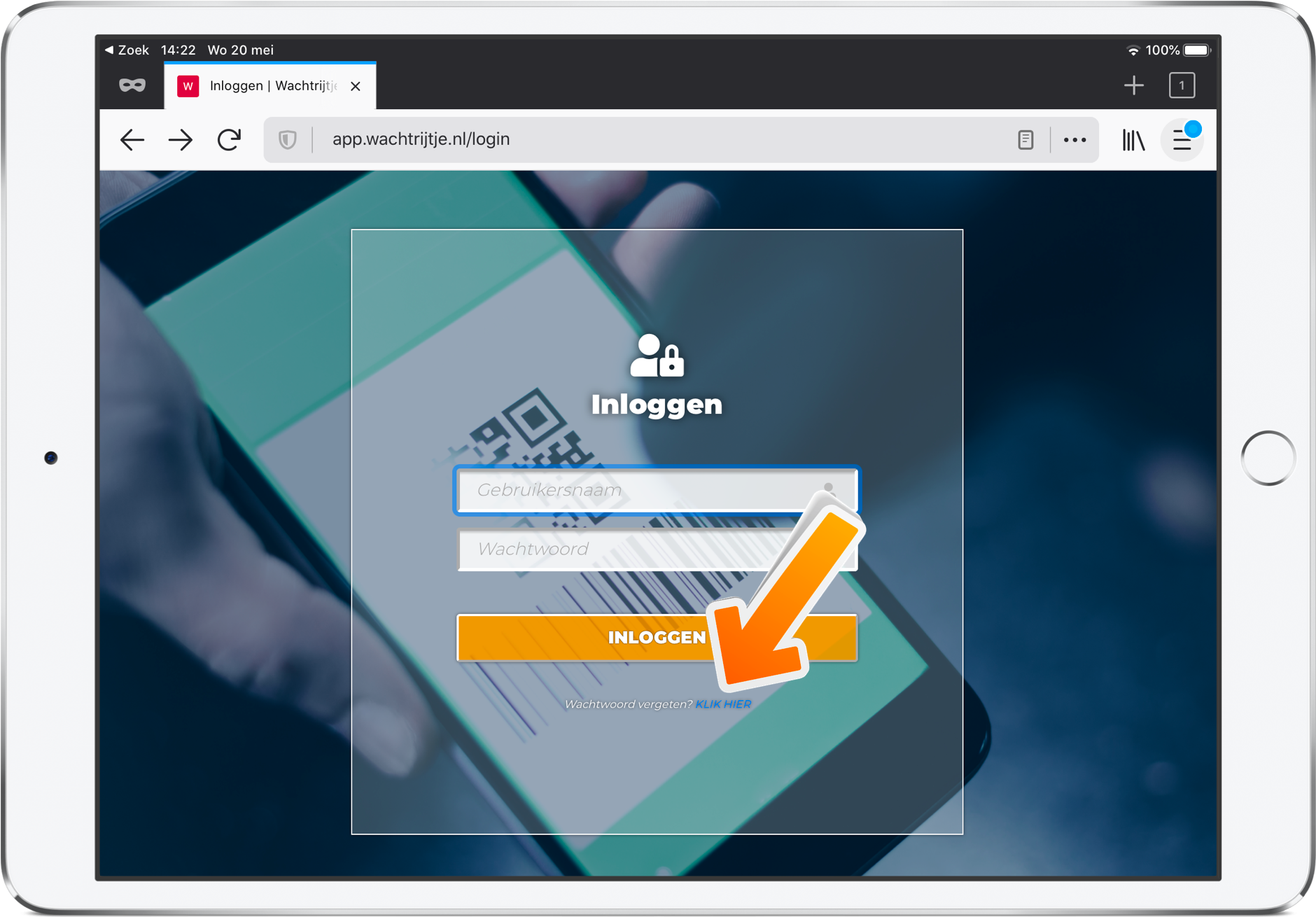
Stap 2 – Vul je gebruikersnaam en email adres in
Gebruik de gebruikersnaam die je voor de website- en de App gebruikt en het email adres dat je tijdens aanmelding hebt gebruikt, klik daarna op ‘Reset wachtwoord’.
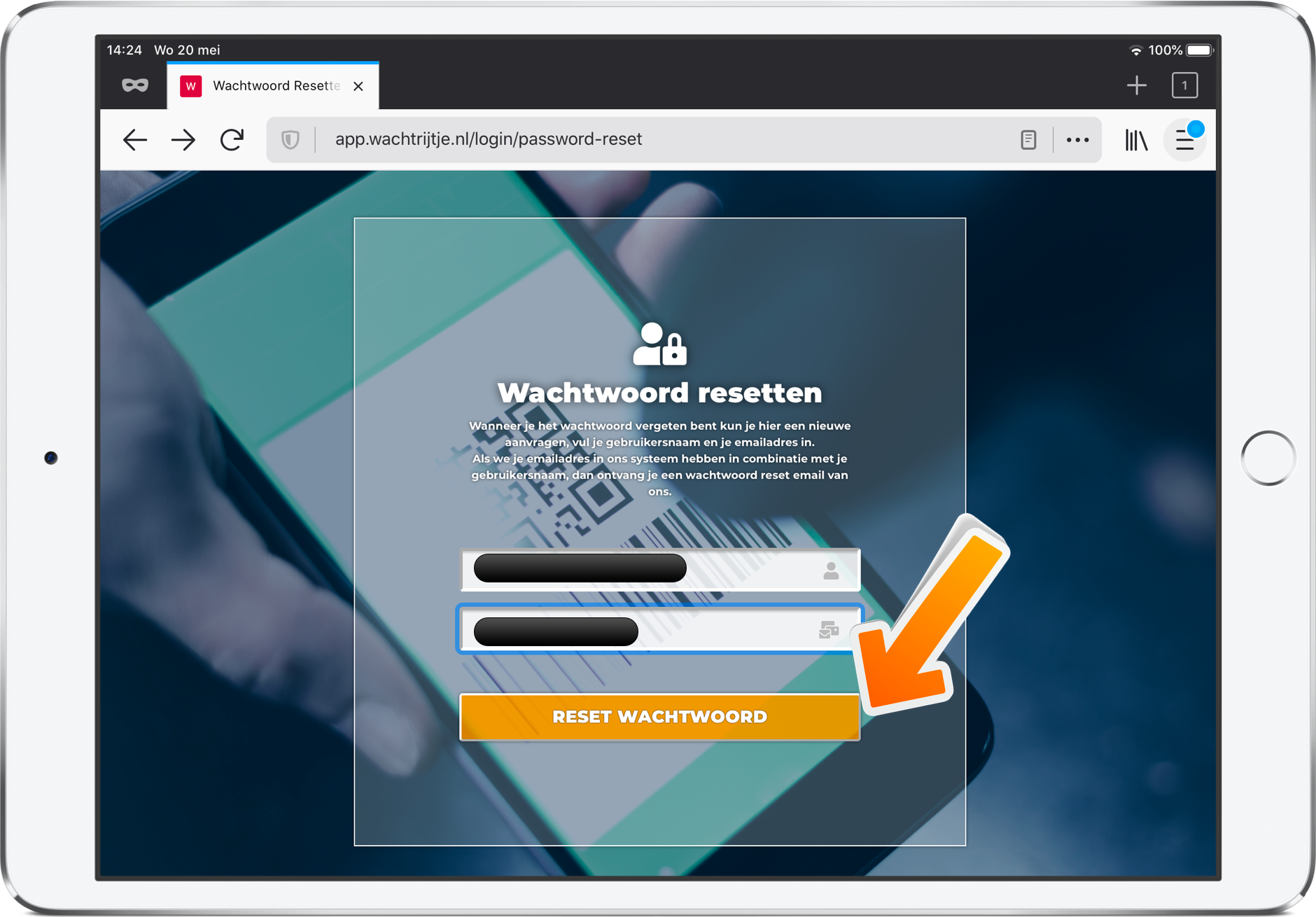
Na het klikken op de ‘Reset wachtwoord’ knop krijg je de bevestiging dat je aanvraag is ontvangen.
LET OP: Je ontvangt de mail in de volgende stap alleen als je gebruikersnaam bij het betreffende email adres hoort!
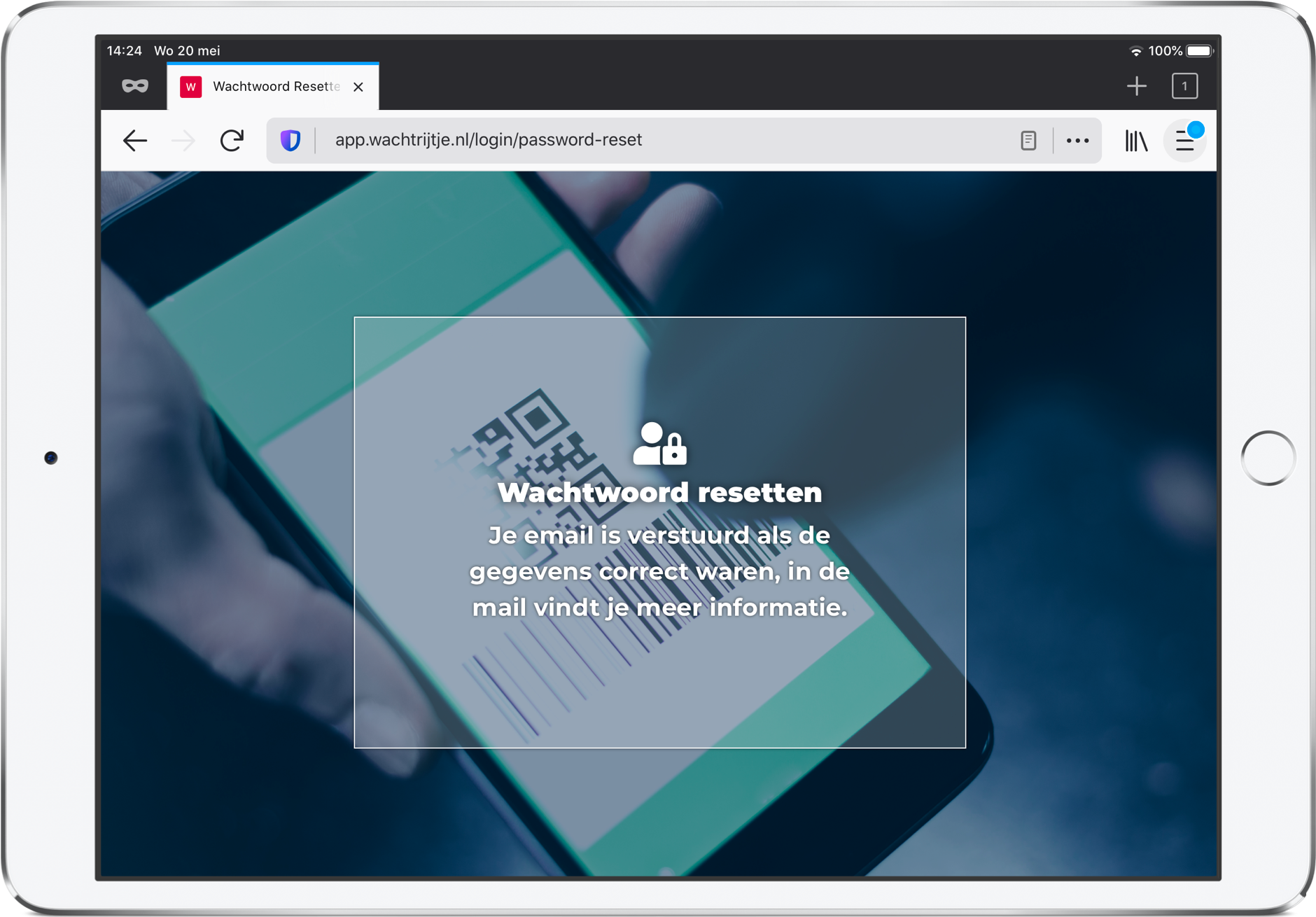
Stap 3 – Klik op de link in de email die je nu hebt gekregen
In de email die je na stap 2 hebt gekregen staat een link waarmee je het wachtwoord opnieuw kan instellen, klik op deze link en je gaat naar de volgende stap.
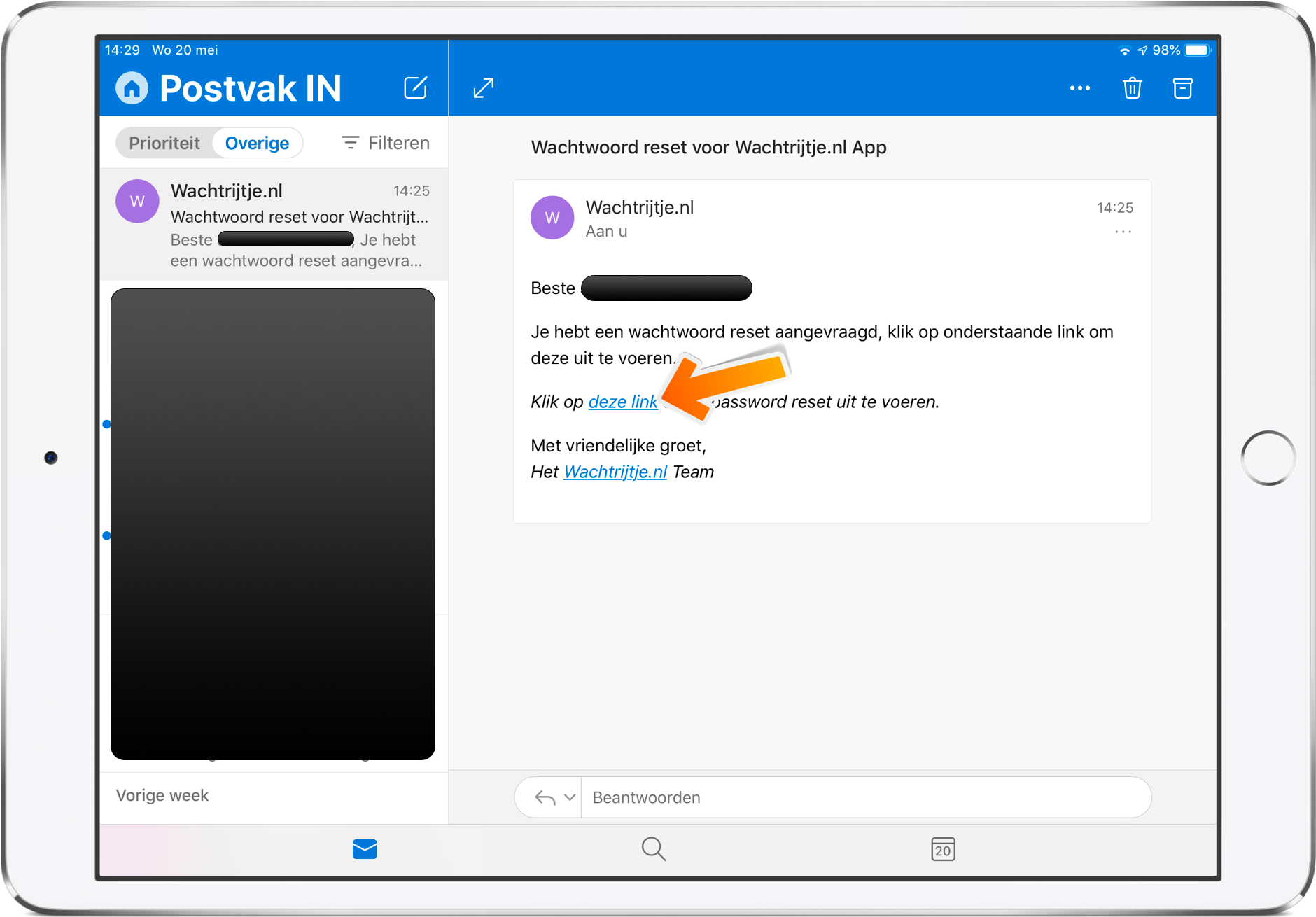
Stap 4 – Wijzig je wachtwoord
Vul hier weer het email adres in dat je hebt gebruikt bij aanmelding en vul 2x het nieuwe wachtwoord in.
Je wachtwoord moet voldoen aan de volgende regels:
- Minimaal één hoofdletter
- Minimaal één kleine letter
- Minimaal één speciale karakter (! @ # $ % & ( ) ? .)
- Minimaal één getal
- Geen ‘slimme’ ranges als ‘00000’ of ‘qwerty’
- Tussen de 8 en 30 tekens lang
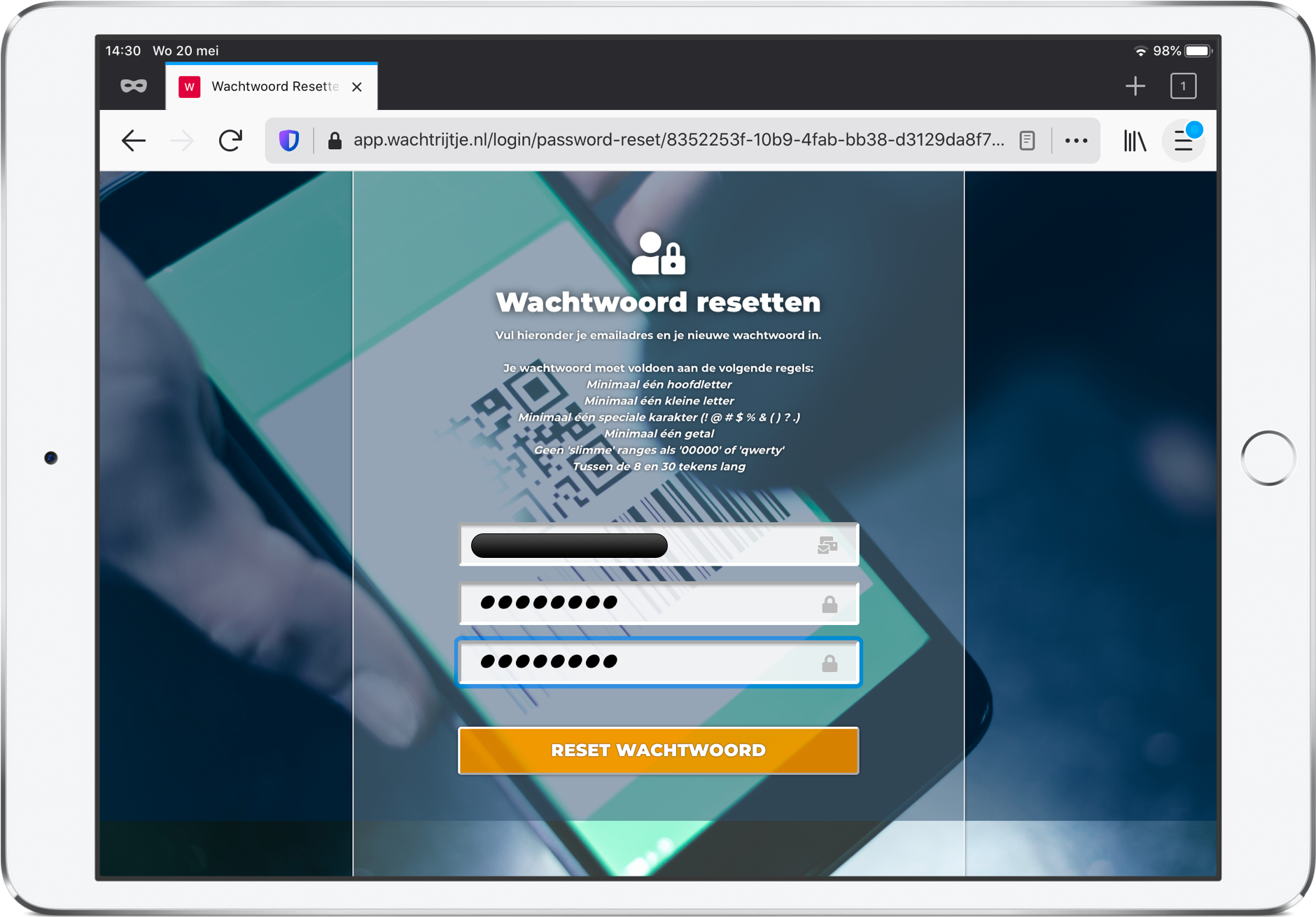
Als alles goed is gegaan krijg je onderstaande pagina te zien en kun je weer inloggen, de link naar de login pagina vindt je rechts onderaan het scherm.
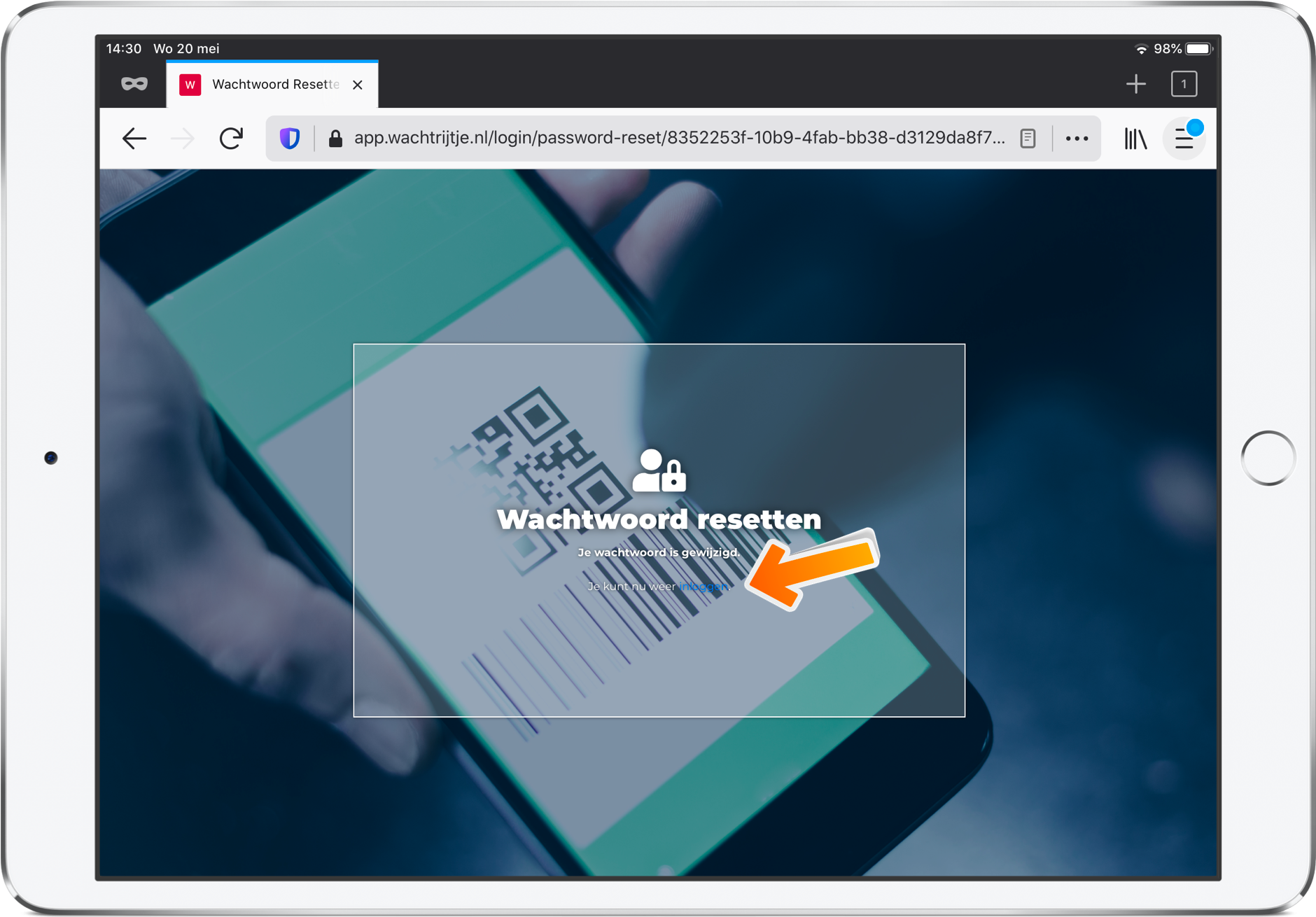
De bedrijfsnaam die getoond wordt in de app is de naam die je hebt gebruikt tijdens de aanvraag.
Wanneer deze niet juiste is kun je ons een wijzigingsverzoek of een email sturen, vermeld hierbij dat het om een wijziging van de bedrijfsnaam gaat en vermeld daarin de oude en de nieuwe bedrijfsnaam en je eigen gebruikersnaam.
Je kunt je bij de app afmelden door in het ‘Volgende Klant‘ scherm op de knop ‘Afmelden’ te klikken, je wordt dan afgemeld en het ‘Inloggen‘ scherm wordt weer getoond.
Als je je niet afmeld dan wordt je sessie na 12 uur inactiviteit gesloten, maar we raden je aan om jezelf altijd af te melden als je klaar bent.

Wanneer je een scherm krijgt met de melding ‘Momenteel zijn wij gesloten’, dan heeft het bedrijf dat deze account beheert openingstijden ingsteld.
Buiten deze tijden kun je de QR-Code wel scannen, maar krijg je dit scherm.
In het scherm staan de openingstijden vermeld.
VEELGESTELDE VRAGEN.
Staat het antwoord op je vraag er niet tussen? Stel hem dan gewoon via het contactformulier.
- Abonnementen
- App gebruik voor de beheerder
- App gebruik voor gasten en klanten
- Je account beheren
- Veelgestelde vragen
Onze wachtrij app kun je vinden op de url https://app.wachtrijtje.nl.
Om als beheerder de app te kunnen gebruiken kan je inloggen op https://app.wachtrijtje.nl/login, gebruik de gebruikersnaam van de website en het per email toegezonden wachtwoord om je aan te melden bij de app.
Scan de QR-code met je smartphone die bij de kraam, foodtruck of winkel wordt getoond op een scherm of poster, je komt dan automatisch in de app (soms moet je eerst op de link klikken) en je krijgt een volgnummer toegewezen.
Wanneer je één van de abonnementen hebt besteld en de aanvraag is verwerkt (dit gaat meestal binnen 10-15 minuten) dan ontvang je van ons een email met je wachtwoord voor de app, je gebruikersnaam is dezelfde als waarmee je de bestelling hebt gedaan, daarmee kun je inloggen op https://app.wachtrijtje.nl.
Als je na 45 minuten nog steed geen email hebt ontvangen van ons (check wel even je spam folder) dan kun je contact opnemen met ons via de contact pagina of een email te sturen naar info@wachtrijtje.nl.
Vermeld daarbij dat je nog geen inlog email hebt ontvangen, dan kunnen wij gaan kijken voor je wat er aan de hand is en dit samen met jou zo snel mogelijk oplossen.
De openingstijden kun je alleen wijzigen als je en abonnement met een service contract hebt, voor meer informatie kun je mailen naar info@wachtrijtje.nl of gebruik het contact formulier.
Wanneer je de openingstijden hebt ingesteld krijgen gebruikers een ‘Momenteel gesloten’ scherm te zien wanneer zij de QR-Code scannen buiten de openingstijden.

Het antwoord is ‘JA’, je kunt de app met meerdere medewerkers tegelijk gebruiken, dat doe je door naar de inlogpagina op https://app.wachtrijtje.nl/login en voer je gebruikersnaam en wachtwoord in.
Doe geen enter of klik op ‘Inloggen’, maar gebruik de knop ‘Balie medewerker inloggen’.
Je krijgt dan een eenvoudiger applicatie scherm die ook heel goed werkt op kleine mobiele apparaten zoals een smartphone.
Sinds kort is het mogelijk om via het beheer scherm om de wachtrij teller opnieuw in te stellen, via de knop ‘Teller resetten’ kun je de wachtrij teller weer op nul zetten.
Let wel op: Als je dit doet dan worden alle klanten die eventueel nog in de wachtrij staan ongeldig en verliezen zij hun positie in de wachtrij.
De functionaliteit wordt op dit moment getest door een beperkte groep klanten en de knop is dus standaard nog niet actief, wil jij deze functie ook, neem dan even contact met ons op.
Het scherm met de QR-code voor de gasten/klanten om te scannen en een volgnummer te verkrijgen is https://app.wachtrijtje.nl/company/board, je komt hier niet als je je net hebt aangemeld, je kunt dit scherm openen via het ‘Volgende Klant‘ scherm (zie tweede afbeelding), dit is tevens het scherm dat opent na het aanmelden.
Wanneer je in dit scherm op de knop ‘QR-Code scannen‘
De QR-Code scannen pagina kun je gebruiken om bijvoorbeeld uit te printen en op te hangen waar je wilt of om op een tablet ergens neer te zetten, zodat je klanten / gasten de code kunnen scannen om een volgnummer te verkrijgen.
Iedereen die de wachtrij wil beheren voor zijn foodtruck, marktkraam of winkel heeft een geautoriseerde account nodig om de app te kunnen gebruiken, daarvoor moeten wij een identificatie uit voeren om te zien of je echt bent wie je zegt dat je bent, daarvoor betaal je de eerste termijn (als je gekozen hebt voor een product zonder gratis periode).
Daarnaast geef je met deze betaling toestemming om na de eerste periode het termijnbedrag automatisch van je rekening af te schrijven.
Wanneer je een volgnummer hebt en je bent de eerst wachtende in de rij dan zal niet al te lang daarna de popup melding komen dat je aan de beurt bent en als je de melding weg klikt dan zal binnen een paar seconden je scherm groen kleuren.
Je bent NU aan de beurt!!
Je kunt je abonnement per direct opzeggen, de abonnement verlenging wordt dan per direct gestopt, wanneer je nog in de gratis proefperiode zit dan betaal je niets en anders kun je de app nog gebruiken tot het einde van de looptijd waar al voor betaald is.
Ga naar de ‘opzeggen‘ FAQ voor meer informatie over hoe je je deelname aan deze app kunt opzeggen.
Je kan de volgende klant oproepen via het ‘Volgende Klant‘ scherm door op de knop ‘Volgende klant’ te klikken.
Als er wachtende klanten zijn dan zal het volgende volgnummer in beeld verschijnen en krijgt de klant binnen 10 seconden een notificatie op zijn smartphone (hij heeft daarvoor al een melding gehad dat hij de eerst wachtende in de rij is).
Wanneer er geen volgende klant is dan komt er onder het volgnummer een melding te staan dat er geen klanten zijn, zodra er weer wachtenden zijn verdwijnt deze melding.
Je kan opzeggen via de ‘Mijn Account‘ pagina, klik op ‘Abonnementen’, daar zie je al je abonnementen die er lopen, ga naar het juiste abonnement en klik op ‘Annuleren’.
De automatische incasso stopt per direct, je kunt de app nog blijven gebruiken tot wanneer je hebt betaald.

Als bovenstaande niet lukt, dan kun je ook opzeggen via de contact pagina of door een email te sturen naar info@wachtrijtje.nl.
Vermeld in de titel a.u.b. ‘Opzeggen van abonnement’ en plaats uw gebruikersnaam en bedrijfsnaam in de tekst.
Wij zullen dan je abonnement binnen 1 a 2 werkdagen beëindigen.
Als je in de foodtruck- of winkel wil laten zien wie er aan de beurt is dan kun je in het ‘Volgende Klant‘ scherm op de knop ‘Toon alleen volgnummer’ klikken en dan wordt er alleen een scherm getoond die het volgnummer ophoogt wanneer u de volgende klant oproept.
De website en de app zijn twee verschillende applicaties met verschillende doelen en bezoekers, daarom gebruik je uit veiligheidsoverwegingen twee wachtwoorden, daarvan ontvang je ook twee emails (één als je de account op de website aanmaakt tijdens het bestellen van je abonnement en één als je app account wordt geactiveerd).
Je website account kun je zelf altijd aanpassen, voor het app wachtwoord wijzigen, zie de FAQ over app wachtwoord wijzigen.
Als je bij de foodtruck- of in de winkel een klant krijgt zonder smartphone dan kun je in het ‘Volgende Klant‘ scherm op de knop ‘Nieuwe’ klikken, op dat moment wordt in je browser het smartphone scherm getoond met een nieuw volgnummer en deze kun je dan aan je klant doorgeven.
De keus is aan jou of je dit wel of niet wilt doen, klanten uitluiten wil immers niemand doen , aangezien het doel van de app juist is om de mensen niet voor je foodtruck-, kraam- of winkel te laten staan, echter als het bij een enkele klant blijft dan is het weer niet zo’n groot probleem 😉.
We bieden je in ieder geval deze mogelijkheid, het is aan jou of je hem wilt gebruiken.
Je kunt je wachtwoord van de app wijzigen door de ‘Wachtwoord vergeten‘ functie in de App te gebruiken, zie ook de FAQ ‘Ik ben mijn app wachtwoord vergeten / wil hem wijzigen’ voor een uitgebreide beschrijving hoe je dit kan doen, de link vindt je ook onderaan het inloggen scherm.
Heb je echt problemen om in te loggen in de app dan kun je ons een bericht of een email sturen, vermeld hierbij dat het om je app wachtwoord geld en wat je probleem is.
Als je aangemeld bent bij de app dan blijft je sessie 12 uur lang geldig, dus ook wanneer je per ongeluk een scherm sluit en daarna weer opent, dan hoef je in principe niet opnieuw aan te melden.
We raden je wel aan om, als je de app niet meer nodig hebt jezelf af te melden.
Wachtwoord vergeten en wachtwoord wijzigen is bij ons hetzelfde proces, namelijk ‘Wachtwoord resetten‘.
Je kunt hiervoor de net genoemde link gebruiken, maar de link vind je ook onderaan het inloggen scherm van de App.
In het ‘Wachtwoord resetten’ scherm moet je je gebruikersnaam van de App / website en het email adres waar je je mee hebt geregistreerd, wanneer je het formulier verzend, dan wordt de combinatie verzonden en gecontroleerd en als het email adres bij de gebruikersnaam hoort dan krijg je een email met een reset link.
Die link gaat naar het wijzigen scherm, waar je nogmaals wordt gevraagd om je email adres in te voeren en 2x je nieuwe wachtwoord en als het email adres juist is dan wordt je wachtwoord aangepast en dan kun je met je bestaande gebruikersnaam en je nieuwe wachtwoord inloggen.
Als je er echt niet uit komt dan kun je ons natuurlijk altijd een bericht of een email sturen, dan resetten wij hem voor je.
Hieronder de uitleg hoe je een wachtwoord reset kan uitvoeren.
Stap 1 – Ga naar de login pagina en klik op de link ‘Wachtwoord resetten’
(of navigeer direct naar de ‘Wachtwoord resetten‘ pagina in de App)
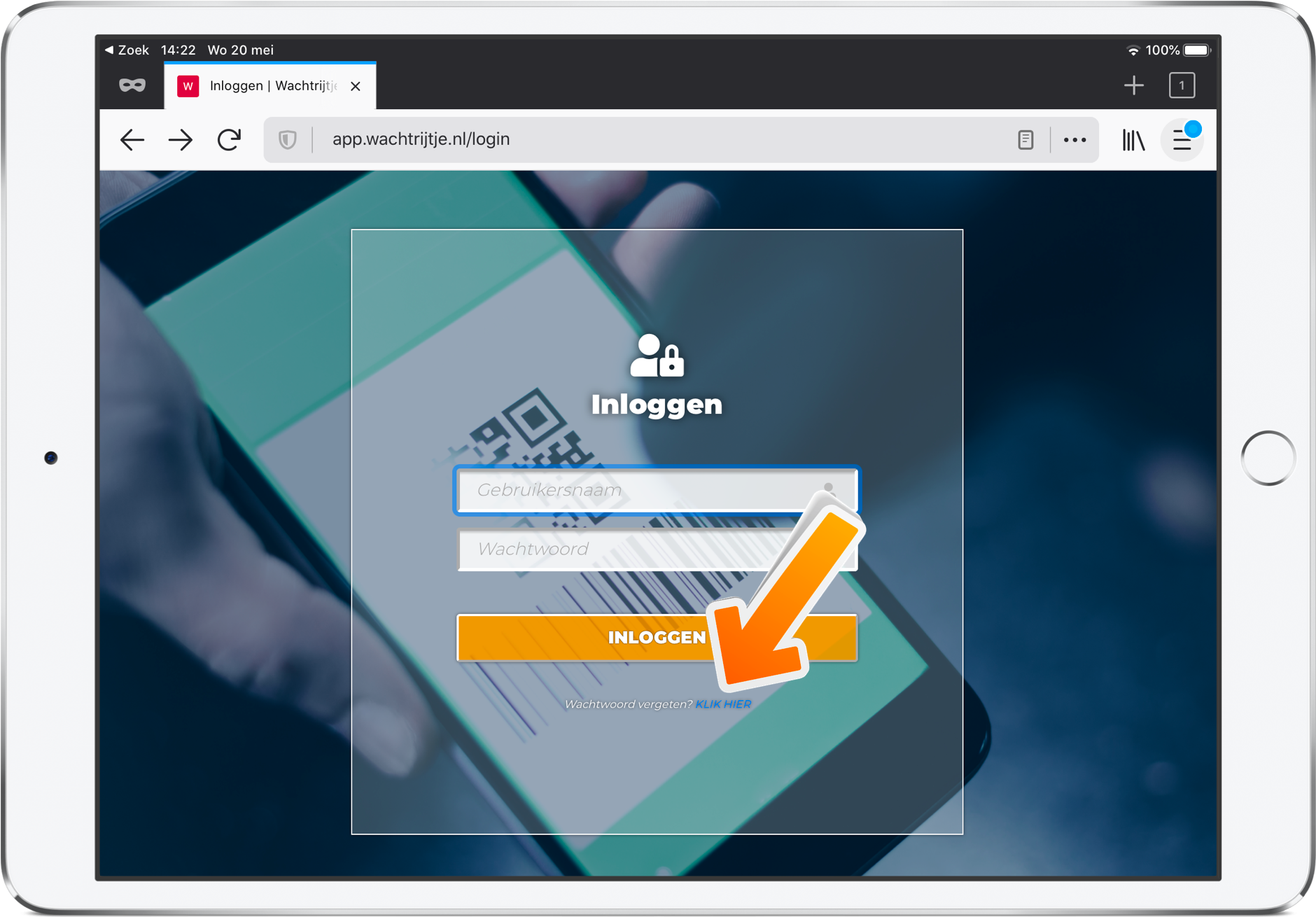
Stap 2 – Vul je gebruikersnaam en email adres in
Gebruik de gebruikersnaam die je voor de website- en de App gebruikt en het email adres dat je tijdens aanmelding hebt gebruikt, klik daarna op ‘Reset wachtwoord’.
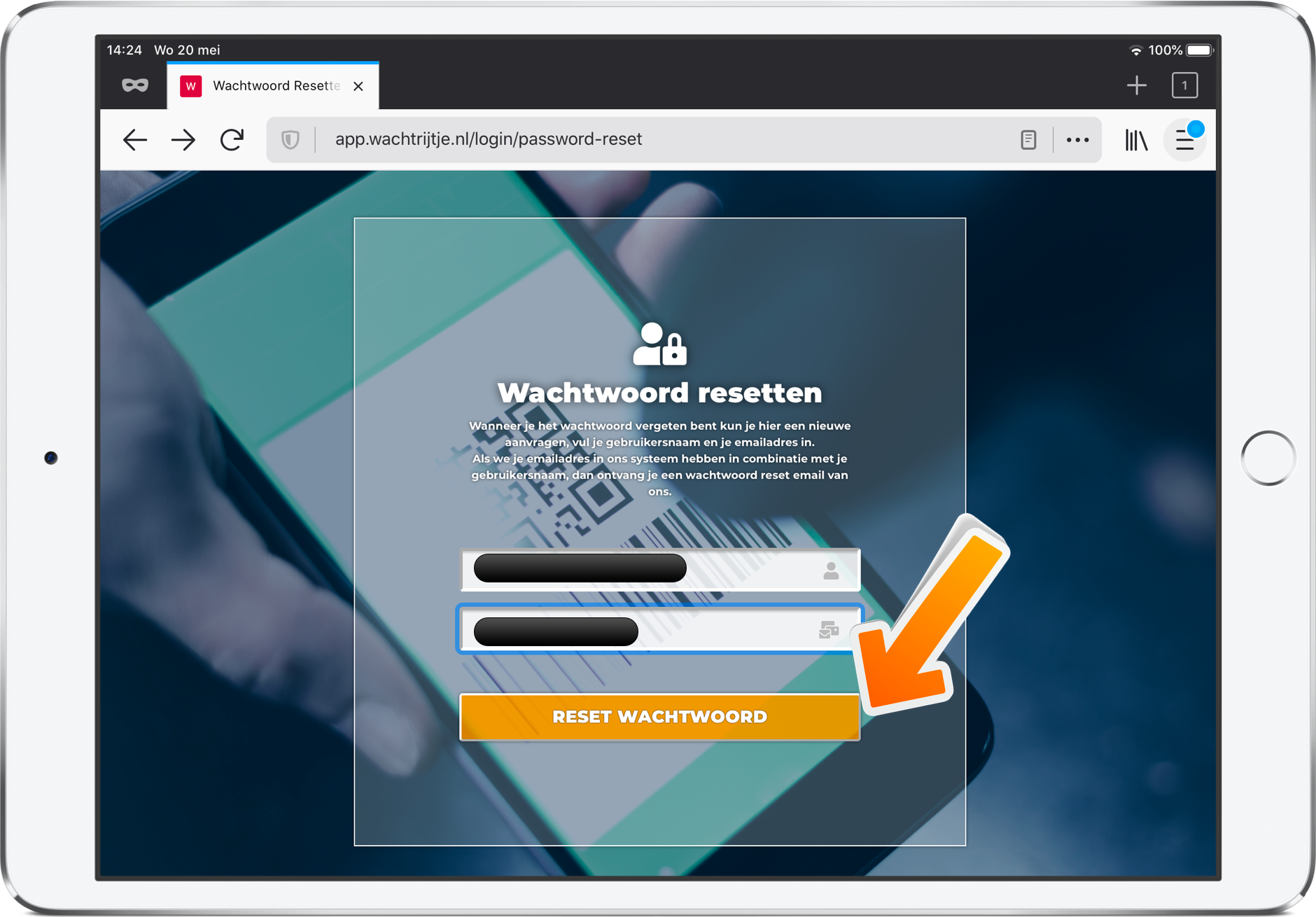
Na het klikken op de ‘Reset wachtwoord’ knop krijg je de bevestiging dat je aanvraag is ontvangen.
LET OP: Je ontvangt de mail in de volgende stap alleen als je gebruikersnaam bij het betreffende email adres hoort!
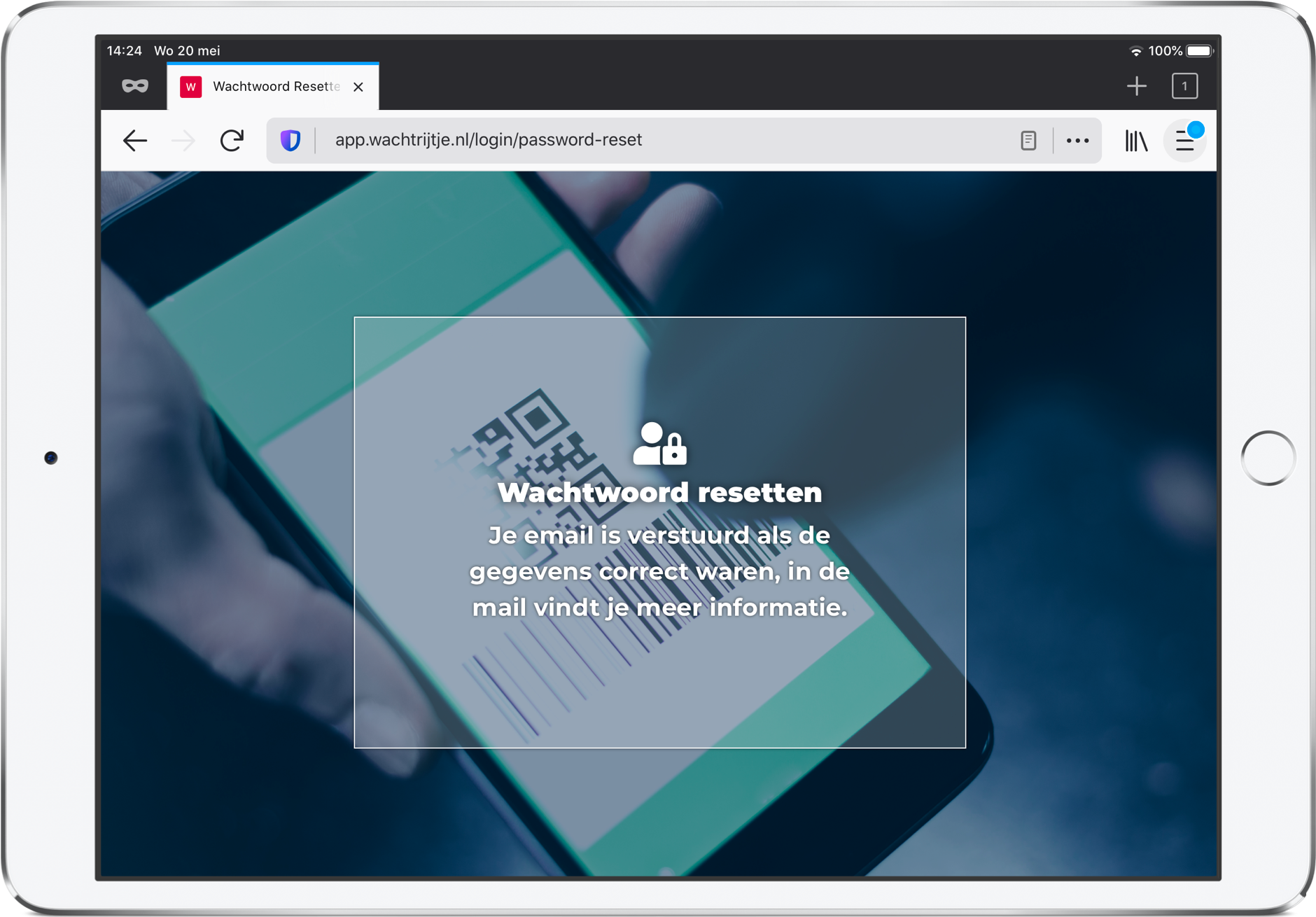
Stap 3 – Klik op de link in de email die je nu hebt gekregen
In de email die je na stap 2 hebt gekregen staat een link waarmee je het wachtwoord opnieuw kan instellen, klik op deze link en je gaat naar de volgende stap.
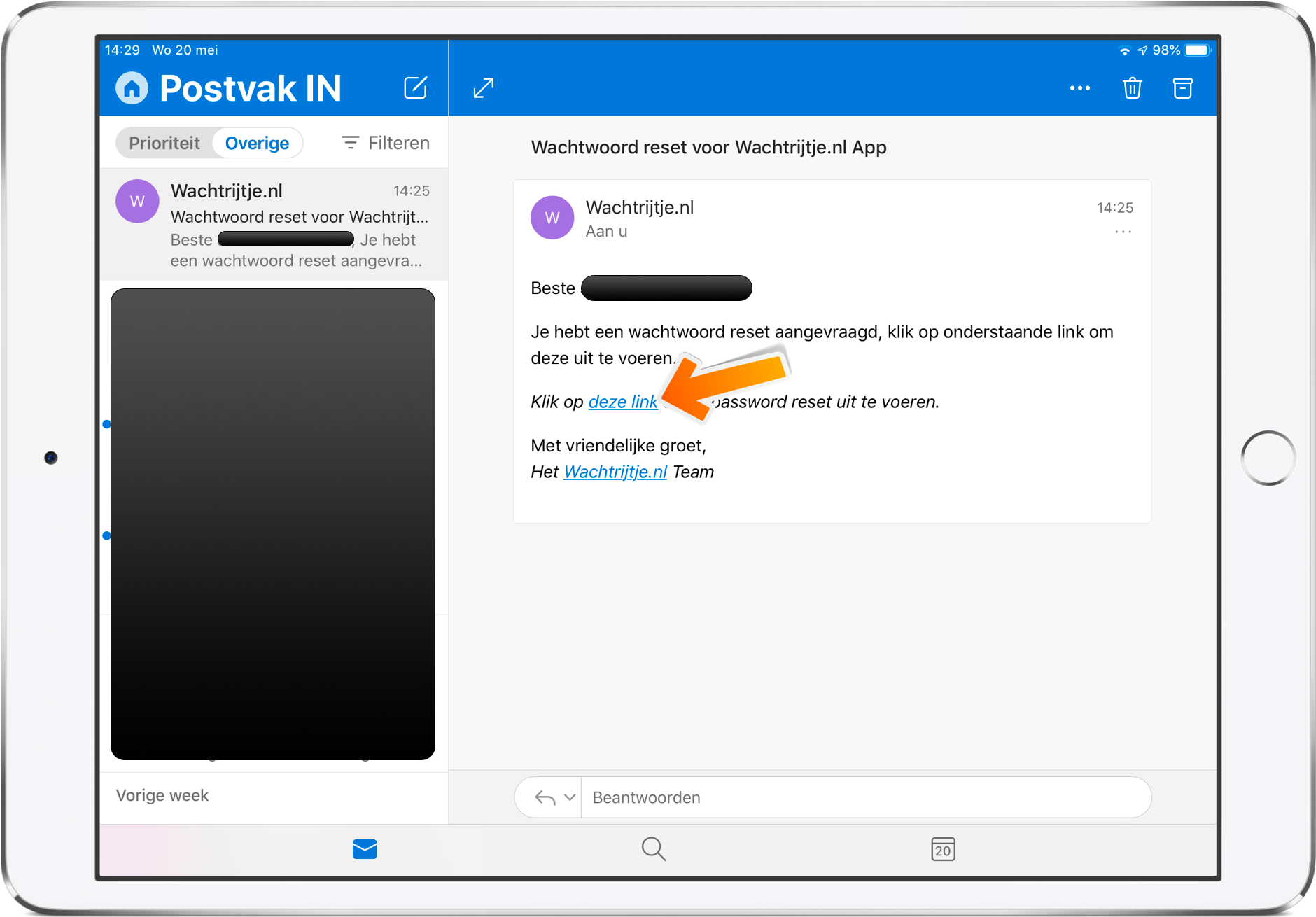
Stap 4 – Wijzig je wachtwoord
Vul hier weer het email adres in dat je hebt gebruikt bij aanmelding en vul 2x het nieuwe wachtwoord in.
Je wachtwoord moet voldoen aan de volgende regels:
- Minimaal één hoofdletter
- Minimaal één kleine letter
- Minimaal één speciale karakter (! @ # $ % & ( ) ? .)
- Minimaal één getal
- Geen ‘slimme’ ranges als ‘00000’ of ‘qwerty’
- Tussen de 8 en 30 tekens lang
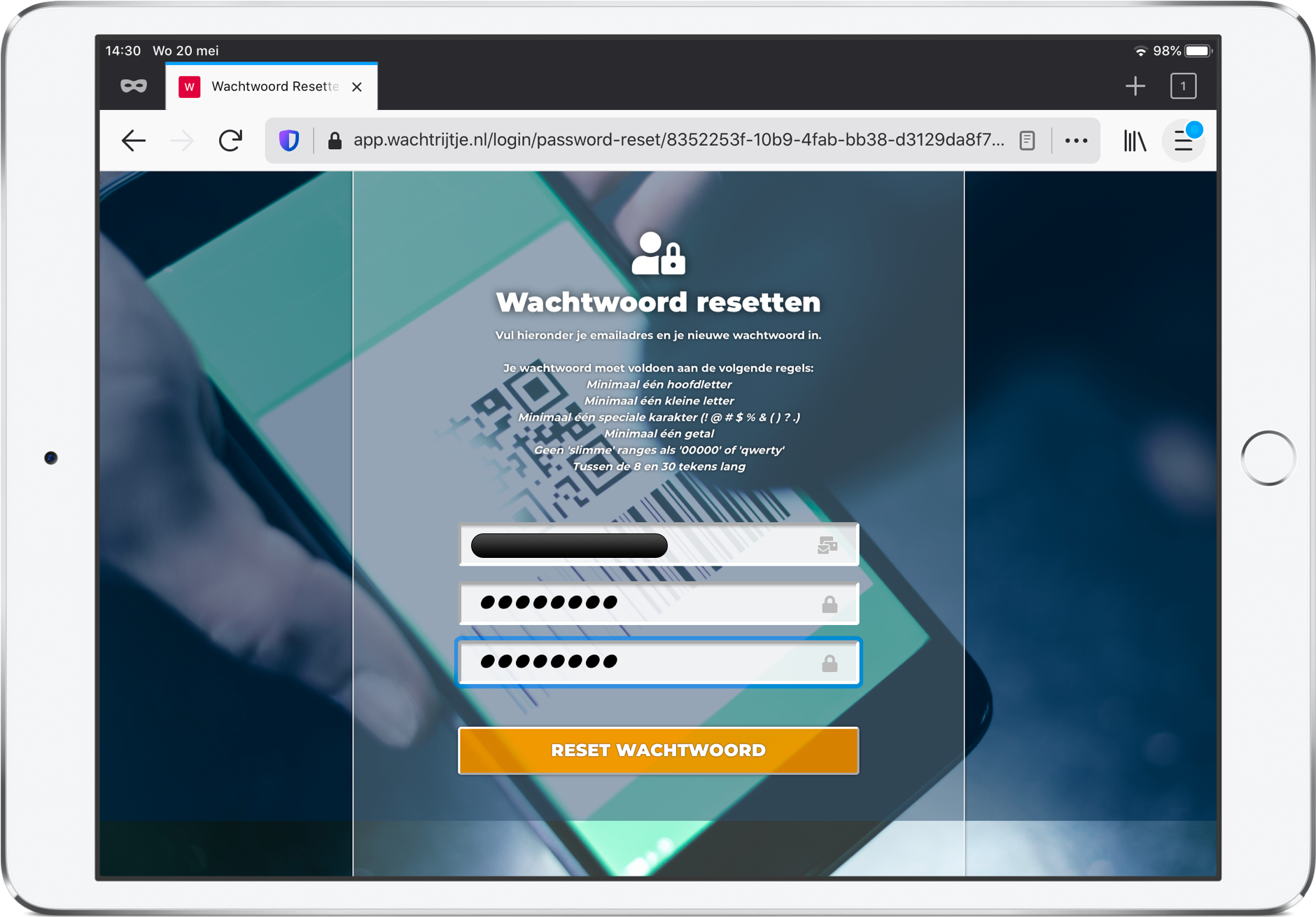
Als alles goed is gegaan krijg je onderstaande pagina te zien en kun je weer inloggen, de link naar de login pagina vindt je rechts onderaan het scherm.
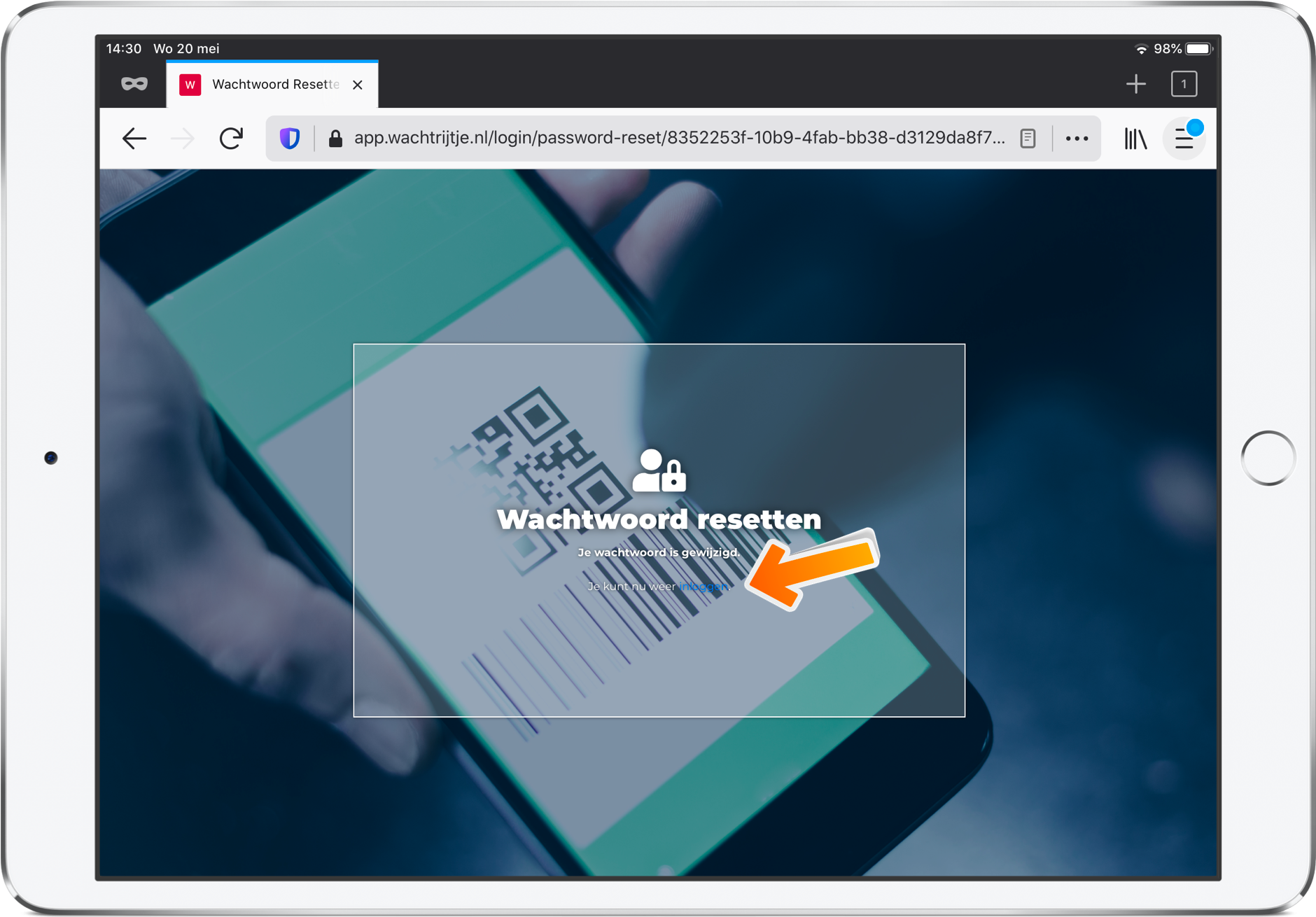
De bedrijfsnaam die getoond wordt in de app is de naam die je hebt gebruikt tijdens de aanvraag.
Wanneer deze niet juiste is kun je ons een wijzigingsverzoek of een email sturen, vermeld hierbij dat het om een wijziging van de bedrijfsnaam gaat en vermeld daarin de oude en de nieuwe bedrijfsnaam en je eigen gebruikersnaam.
Je kunt je bij de app afmelden door in het ‘Volgende Klant‘ scherm op de knop ‘Afmelden’ te klikken, je wordt dan afgemeld en het ‘Inloggen‘ scherm wordt weer getoond.
Als je je niet afmeld dan wordt je sessie na 12 uur inactiviteit gesloten, maar we raden je aan om jezelf altijd af te melden als je klaar bent.

Wanneer je een scherm krijgt met de melding ‘Momenteel zijn wij gesloten’, dan heeft het bedrijf dat deze account beheert openingstijden ingsteld.
Buiten deze tijden kun je de QR-Code wel scannen, maar krijg je dit scherm.
In het scherm staan de openingstijden vermeld.
VEELGESTELDE VRAGEN.
Staat het antwoord op je vraag er niet tussen? Stel hem dan gewoon via het contactformulier.
- Abonnementen
- App gebruik voor de beheerder
- App gebruik voor gasten en klanten
- Je account beheren
- Veelgestelde vragen
Onze wachtrij app kun je vinden op de url https://app.wachtrijtje.nl.
Om als beheerder de app te kunnen gebruiken kan je inloggen op https://app.wachtrijtje.nl/login, gebruik de gebruikersnaam van de website en het per email toegezonden wachtwoord om je aan te melden bij de app.
Scan de QR-code met je smartphone die bij de kraam, foodtruck of winkel wordt getoond op een scherm of poster, je komt dan automatisch in de app (soms moet je eerst op de link klikken) en je krijgt een volgnummer toegewezen.
Wanneer je één van de abonnementen hebt besteld en de aanvraag is verwerkt (dit gaat meestal binnen 10-15 minuten) dan ontvang je van ons een email met je wachtwoord voor de app, je gebruikersnaam is dezelfde als waarmee je de bestelling hebt gedaan, daarmee kun je inloggen op https://app.wachtrijtje.nl.
Als je na 45 minuten nog steed geen email hebt ontvangen van ons (check wel even je spam folder) dan kun je contact opnemen met ons via de contact pagina of een email te sturen naar info@wachtrijtje.nl.
Vermeld daarbij dat je nog geen inlog email hebt ontvangen, dan kunnen wij gaan kijken voor je wat er aan de hand is en dit samen met jou zo snel mogelijk oplossen.
De openingstijden kun je alleen wijzigen als je en abonnement met een service contract hebt, voor meer informatie kun je mailen naar info@wachtrijtje.nl of gebruik het contact formulier.
Wanneer je de openingstijden hebt ingesteld krijgen gebruikers een ‘Momenteel gesloten’ scherm te zien wanneer zij de QR-Code scannen buiten de openingstijden.

Het antwoord is ‘JA’, je kunt de app met meerdere medewerkers tegelijk gebruiken, dat doe je door naar de inlogpagina op https://app.wachtrijtje.nl/login en voer je gebruikersnaam en wachtwoord in.
Doe geen enter of klik op ‘Inloggen’, maar gebruik de knop ‘Balie medewerker inloggen’.
Je krijgt dan een eenvoudiger applicatie scherm die ook heel goed werkt op kleine mobiele apparaten zoals een smartphone.
Sinds kort is het mogelijk om via het beheer scherm om de wachtrij teller opnieuw in te stellen, via de knop ‘Teller resetten’ kun je de wachtrij teller weer op nul zetten.
Let wel op: Als je dit doet dan worden alle klanten die eventueel nog in de wachtrij staan ongeldig en verliezen zij hun positie in de wachtrij.
De functionaliteit wordt op dit moment getest door een beperkte groep klanten en de knop is dus standaard nog niet actief, wil jij deze functie ook, neem dan even contact met ons op.
Het scherm met de QR-code voor de gasten/klanten om te scannen en een volgnummer te verkrijgen is https://app.wachtrijtje.nl/company/board, je komt hier niet als je je net hebt aangemeld, je kunt dit scherm openen via het ‘Volgende Klant‘ scherm (zie tweede afbeelding), dit is tevens het scherm dat opent na het aanmelden.
Wanneer je in dit scherm op de knop ‘QR-Code scannen‘
De QR-Code scannen pagina kun je gebruiken om bijvoorbeeld uit te printen en op te hangen waar je wilt of om op een tablet ergens neer te zetten, zodat je klanten / gasten de code kunnen scannen om een volgnummer te verkrijgen.
Iedereen die de wachtrij wil beheren voor zijn foodtruck, marktkraam of winkel heeft een geautoriseerde account nodig om de app te kunnen gebruiken, daarvoor moeten wij een identificatie uit voeren om te zien of je echt bent wie je zegt dat je bent, daarvoor betaal je de eerste termijn (als je gekozen hebt voor een product zonder gratis periode).
Daarnaast geef je met deze betaling toestemming om na de eerste periode het termijnbedrag automatisch van je rekening af te schrijven.
Wanneer je een volgnummer hebt en je bent de eerst wachtende in de rij dan zal niet al te lang daarna de popup melding komen dat je aan de beurt bent en als je de melding weg klikt dan zal binnen een paar seconden je scherm groen kleuren.
Je bent NU aan de beurt!!
Je kunt je abonnement per direct opzeggen, de abonnement verlenging wordt dan per direct gestopt, wanneer je nog in de gratis proefperiode zit dan betaal je niets en anders kun je de app nog gebruiken tot het einde van de looptijd waar al voor betaald is.
Ga naar de ‘opzeggen‘ FAQ voor meer informatie over hoe je je deelname aan deze app kunt opzeggen.
Je kan de volgende klant oproepen via het ‘Volgende Klant‘ scherm door op de knop ‘Volgende klant’ te klikken.
Als er wachtende klanten zijn dan zal het volgende volgnummer in beeld verschijnen en krijgt de klant binnen 10 seconden een notificatie op zijn smartphone (hij heeft daarvoor al een melding gehad dat hij de eerst wachtende in de rij is).
Wanneer er geen volgende klant is dan komt er onder het volgnummer een melding te staan dat er geen klanten zijn, zodra er weer wachtenden zijn verdwijnt deze melding.
Je kan opzeggen via de ‘Mijn Account‘ pagina, klik op ‘Abonnementen’, daar zie je al je abonnementen die er lopen, ga naar het juiste abonnement en klik op ‘Annuleren’.
De automatische incasso stopt per direct, je kunt de app nog blijven gebruiken tot wanneer je hebt betaald.

Als bovenstaande niet lukt, dan kun je ook opzeggen via de contact pagina of door een email te sturen naar info@wachtrijtje.nl.
Vermeld in de titel a.u.b. ‘Opzeggen van abonnement’ en plaats uw gebruikersnaam en bedrijfsnaam in de tekst.
Wij zullen dan je abonnement binnen 1 a 2 werkdagen beëindigen.
Als je in de foodtruck- of winkel wil laten zien wie er aan de beurt is dan kun je in het ‘Volgende Klant‘ scherm op de knop ‘Toon alleen volgnummer’ klikken en dan wordt er alleen een scherm getoond die het volgnummer ophoogt wanneer u de volgende klant oproept.
De website en de app zijn twee verschillende applicaties met verschillende doelen en bezoekers, daarom gebruik je uit veiligheidsoverwegingen twee wachtwoorden, daarvan ontvang je ook twee emails (één als je de account op de website aanmaakt tijdens het bestellen van je abonnement en één als je app account wordt geactiveerd).
Je website account kun je zelf altijd aanpassen, voor het app wachtwoord wijzigen, zie de FAQ over app wachtwoord wijzigen.
Als je bij de foodtruck- of in de winkel een klant krijgt zonder smartphone dan kun je in het ‘Volgende Klant‘ scherm op de knop ‘Nieuwe’ klikken, op dat moment wordt in je browser het smartphone scherm getoond met een nieuw volgnummer en deze kun je dan aan je klant doorgeven.
De keus is aan jou of je dit wel of niet wilt doen, klanten uitluiten wil immers niemand doen , aangezien het doel van de app juist is om de mensen niet voor je foodtruck-, kraam- of winkel te laten staan, echter als het bij een enkele klant blijft dan is het weer niet zo’n groot probleem 😉.
We bieden je in ieder geval deze mogelijkheid, het is aan jou of je hem wilt gebruiken.
Je kunt je wachtwoord van de app wijzigen door de ‘Wachtwoord vergeten‘ functie in de App te gebruiken, zie ook de FAQ ‘Ik ben mijn app wachtwoord vergeten / wil hem wijzigen’ voor een uitgebreide beschrijving hoe je dit kan doen, de link vindt je ook onderaan het inloggen scherm.
Heb je echt problemen om in te loggen in de app dan kun je ons een bericht of een email sturen, vermeld hierbij dat het om je app wachtwoord geld en wat je probleem is.
Als je aangemeld bent bij de app dan blijft je sessie 12 uur lang geldig, dus ook wanneer je per ongeluk een scherm sluit en daarna weer opent, dan hoef je in principe niet opnieuw aan te melden.
We raden je wel aan om, als je de app niet meer nodig hebt jezelf af te melden.
Wachtwoord vergeten en wachtwoord wijzigen is bij ons hetzelfde proces, namelijk ‘Wachtwoord resetten‘.
Je kunt hiervoor de net genoemde link gebruiken, maar de link vind je ook onderaan het inloggen scherm van de App.
In het ‘Wachtwoord resetten’ scherm moet je je gebruikersnaam van de App / website en het email adres waar je je mee hebt geregistreerd, wanneer je het formulier verzend, dan wordt de combinatie verzonden en gecontroleerd en als het email adres bij de gebruikersnaam hoort dan krijg je een email met een reset link.
Die link gaat naar het wijzigen scherm, waar je nogmaals wordt gevraagd om je email adres in te voeren en 2x je nieuwe wachtwoord en als het email adres juist is dan wordt je wachtwoord aangepast en dan kun je met je bestaande gebruikersnaam en je nieuwe wachtwoord inloggen.
Als je er echt niet uit komt dan kun je ons natuurlijk altijd een bericht of een email sturen, dan resetten wij hem voor je.
Hieronder de uitleg hoe je een wachtwoord reset kan uitvoeren.
Stap 1 – Ga naar de login pagina en klik op de link ‘Wachtwoord resetten’
(of navigeer direct naar de ‘Wachtwoord resetten‘ pagina in de App)
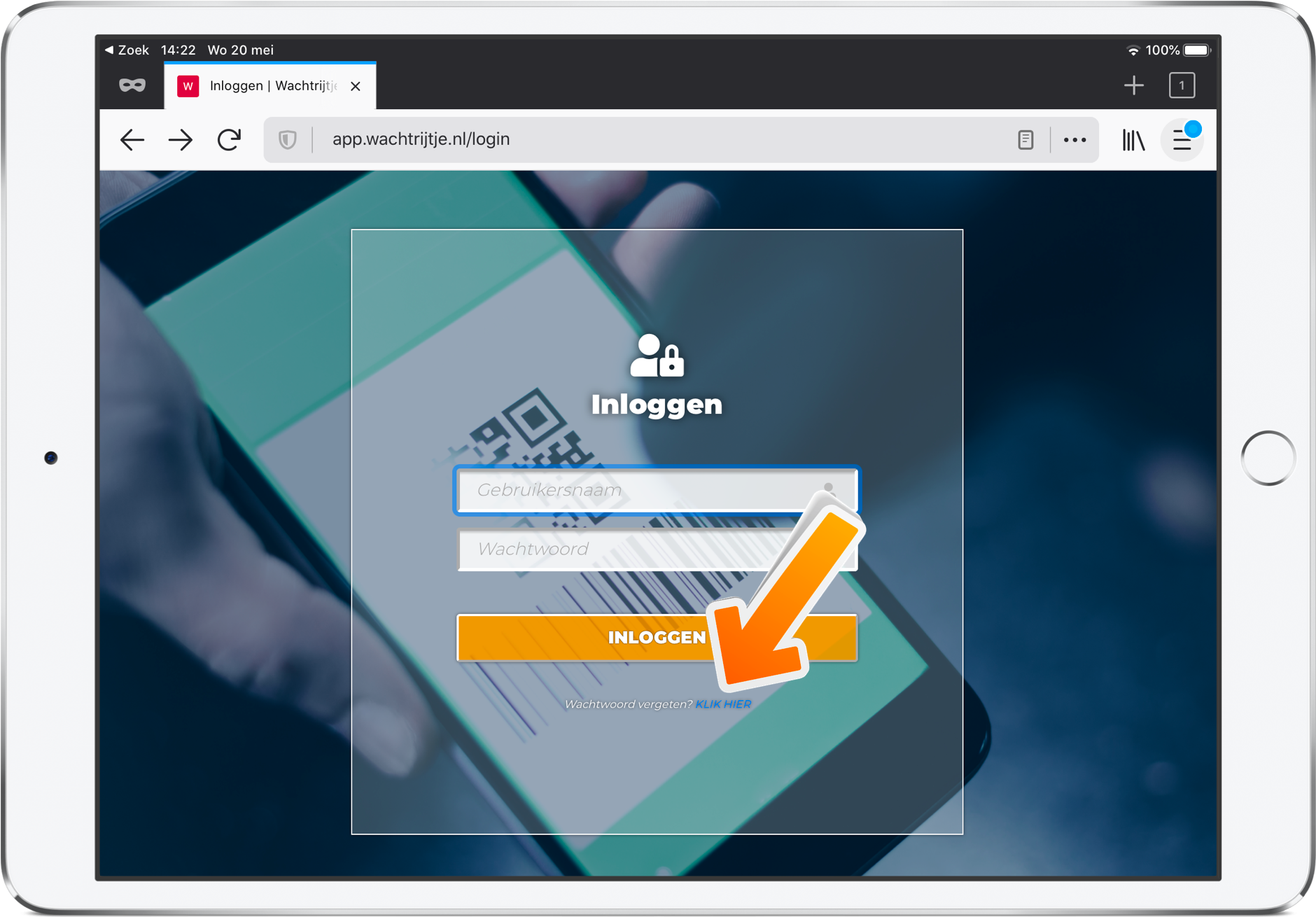
Stap 2 – Vul je gebruikersnaam en email adres in
Gebruik de gebruikersnaam die je voor de website- en de App gebruikt en het email adres dat je tijdens aanmelding hebt gebruikt, klik daarna op ‘Reset wachtwoord’.
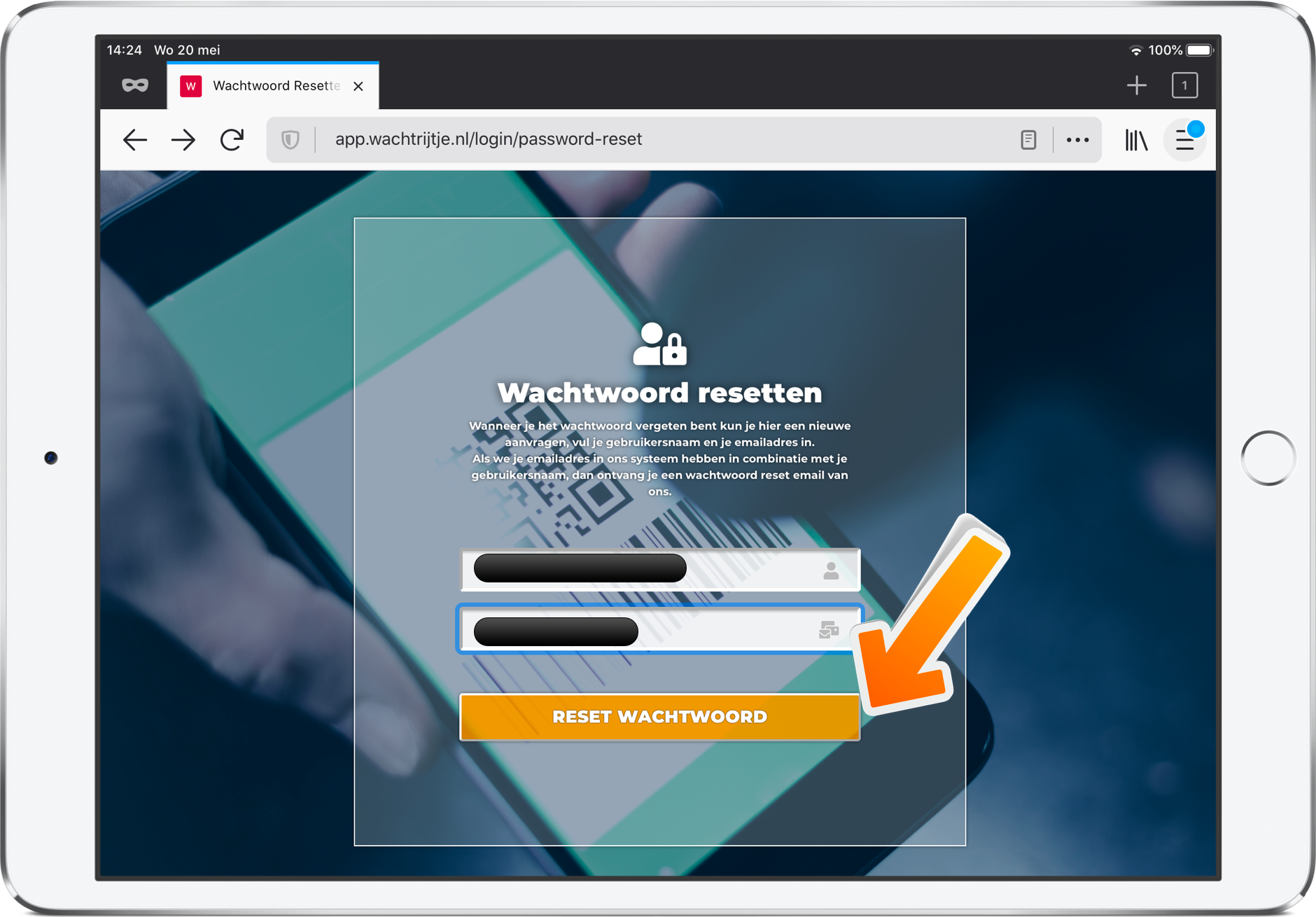
Na het klikken op de ‘Reset wachtwoord’ knop krijg je de bevestiging dat je aanvraag is ontvangen.
LET OP: Je ontvangt de mail in de volgende stap alleen als je gebruikersnaam bij het betreffende email adres hoort!
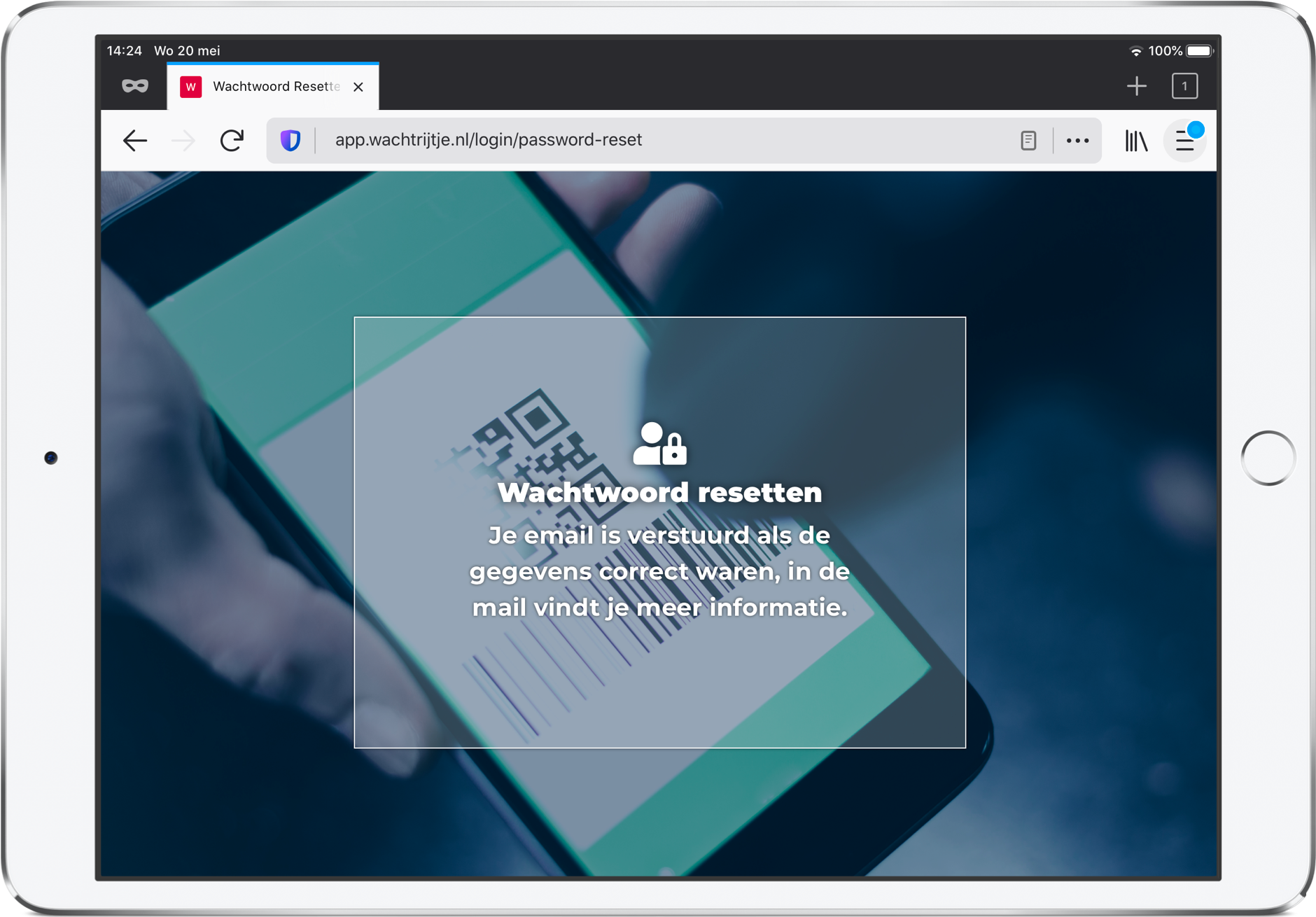
Stap 3 – Klik op de link in de email die je nu hebt gekregen
In de email die je na stap 2 hebt gekregen staat een link waarmee je het wachtwoord opnieuw kan instellen, klik op deze link en je gaat naar de volgende stap.
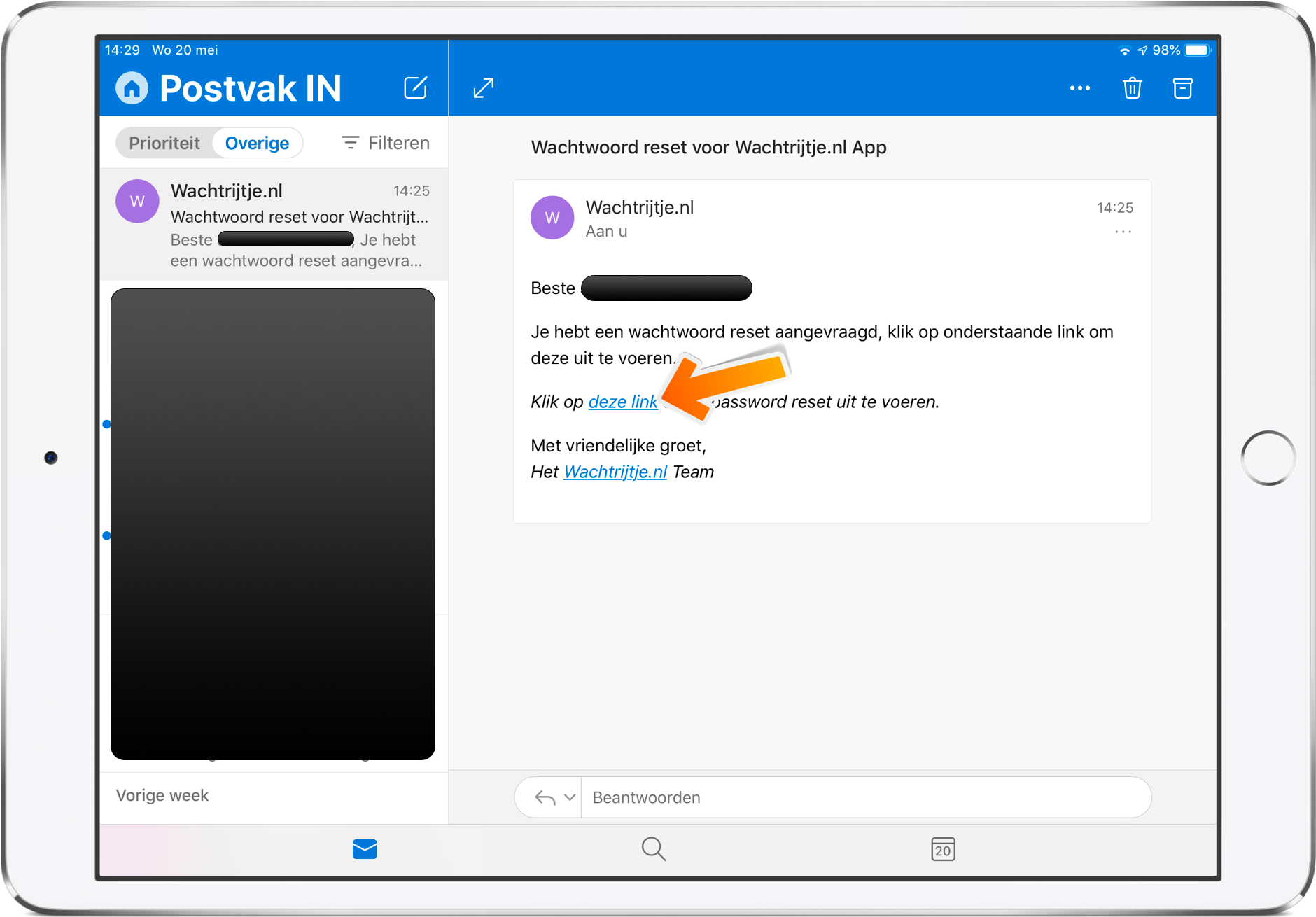
Stap 4 – Wijzig je wachtwoord
Vul hier weer het email adres in dat je hebt gebruikt bij aanmelding en vul 2x het nieuwe wachtwoord in.
Je wachtwoord moet voldoen aan de volgende regels:
- Minimaal één hoofdletter
- Minimaal één kleine letter
- Minimaal één speciale karakter (! @ # $ % & ( ) ? .)
- Minimaal één getal
- Geen ‘slimme’ ranges als ‘00000’ of ‘qwerty’
- Tussen de 8 en 30 tekens lang
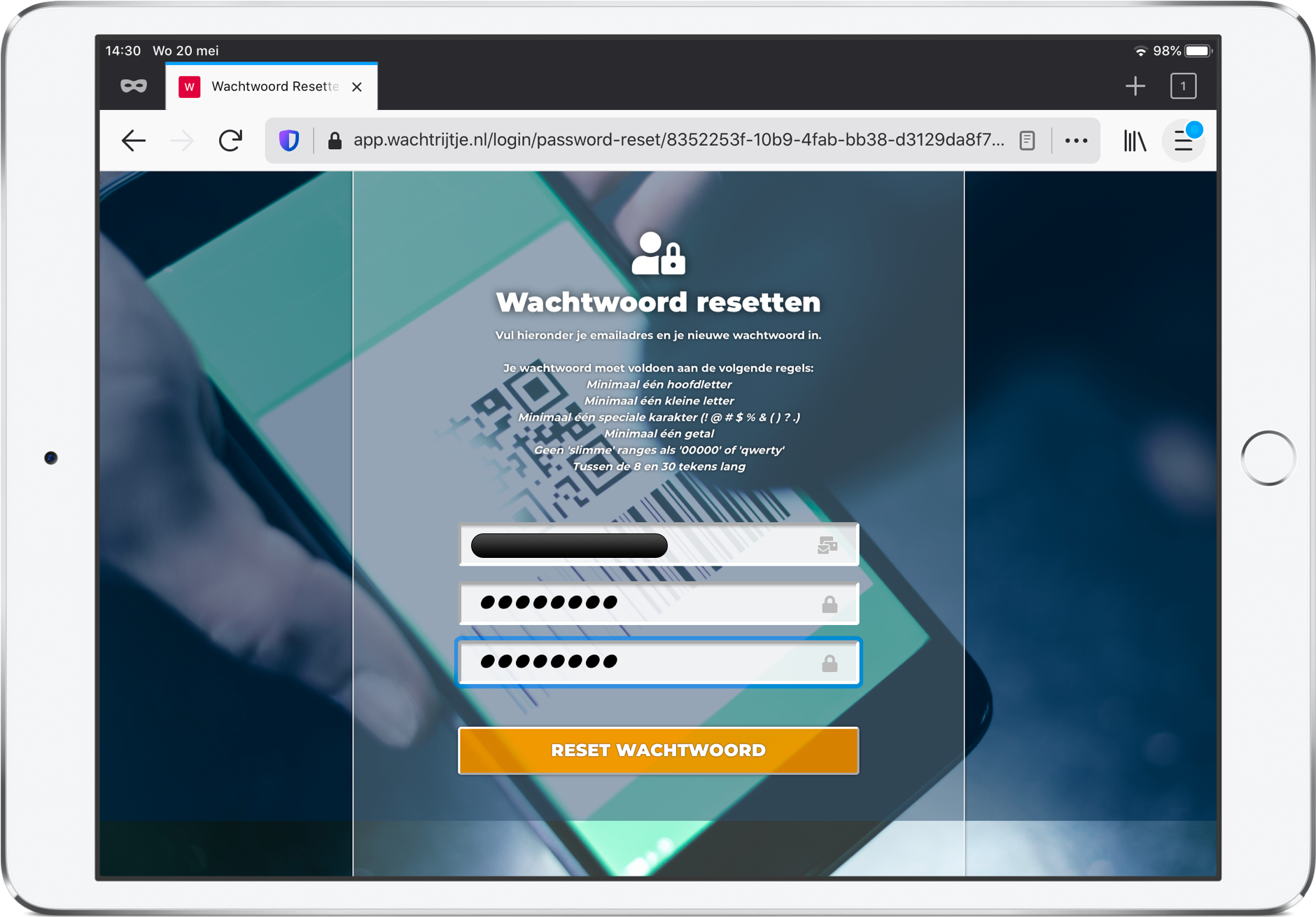
Als alles goed is gegaan krijg je onderstaande pagina te zien en kun je weer inloggen, de link naar de login pagina vindt je rechts onderaan het scherm.
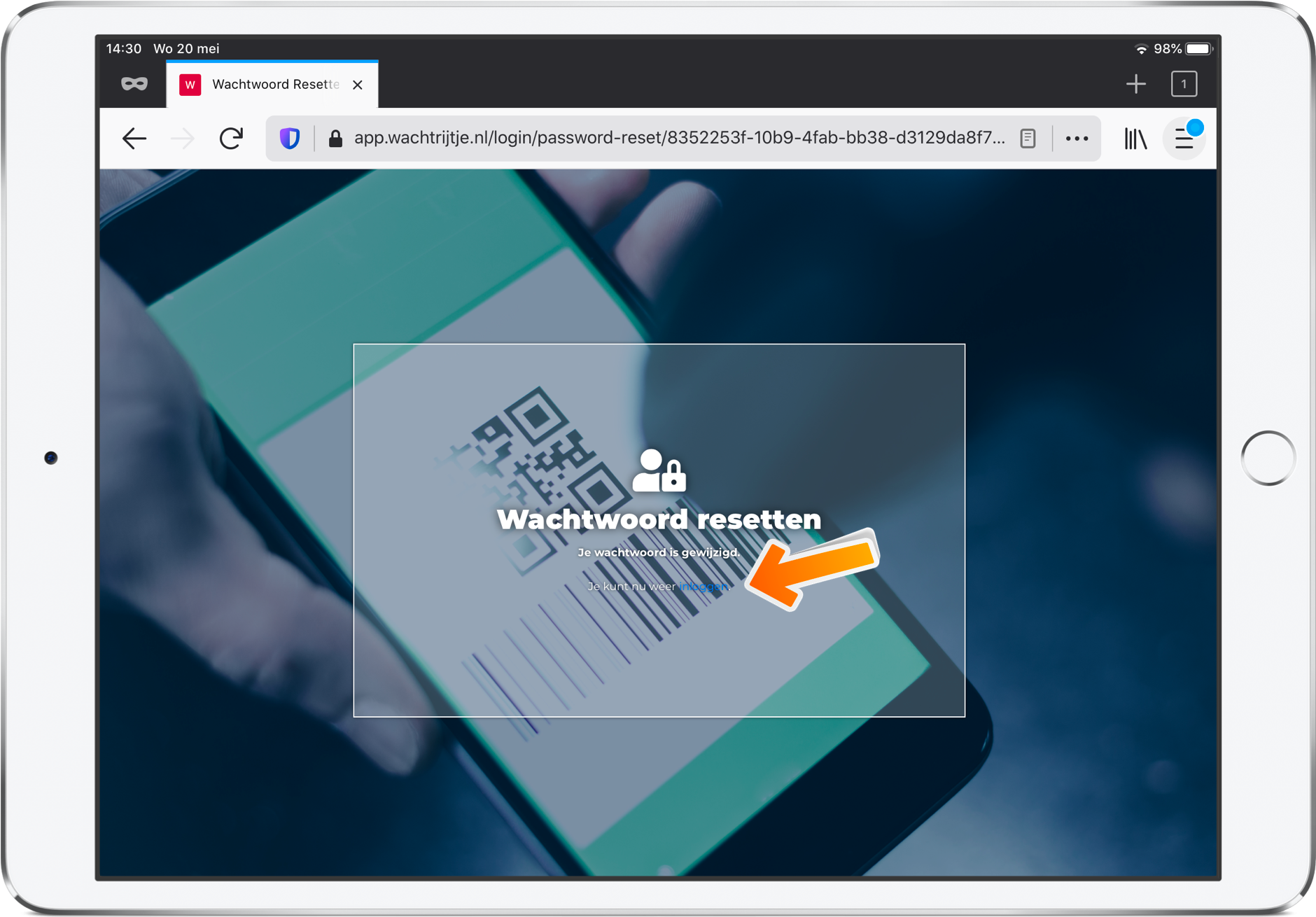
De bedrijfsnaam die getoond wordt in de app is de naam die je hebt gebruikt tijdens de aanvraag.
Wanneer deze niet juiste is kun je ons een wijzigingsverzoek of een email sturen, vermeld hierbij dat het om een wijziging van de bedrijfsnaam gaat en vermeld daarin de oude en de nieuwe bedrijfsnaam en je eigen gebruikersnaam.
Je kunt je bij de app afmelden door in het ‘Volgende Klant‘ scherm op de knop ‘Afmelden’ te klikken, je wordt dan afgemeld en het ‘Inloggen‘ scherm wordt weer getoond.
Als je je niet afmeld dan wordt je sessie na 12 uur inactiviteit gesloten, maar we raden je aan om jezelf altijd af te melden als je klaar bent.

Wanneer je een scherm krijgt met de melding ‘Momenteel zijn wij gesloten’, dan heeft het bedrijf dat deze account beheert openingstijden ingsteld.
Buiten deze tijden kun je de QR-Code wel scannen, maar krijg je dit scherm.
In het scherm staan de openingstijden vermeld.